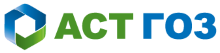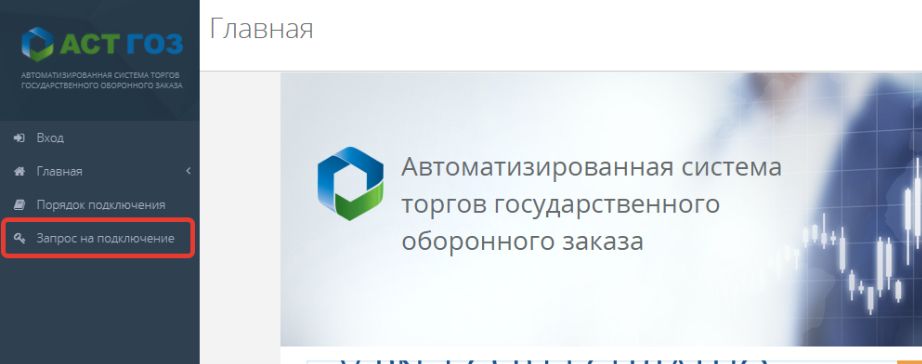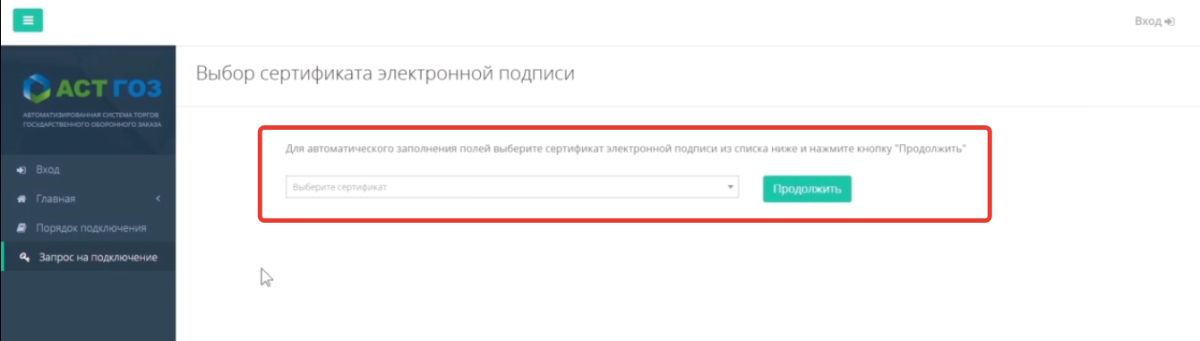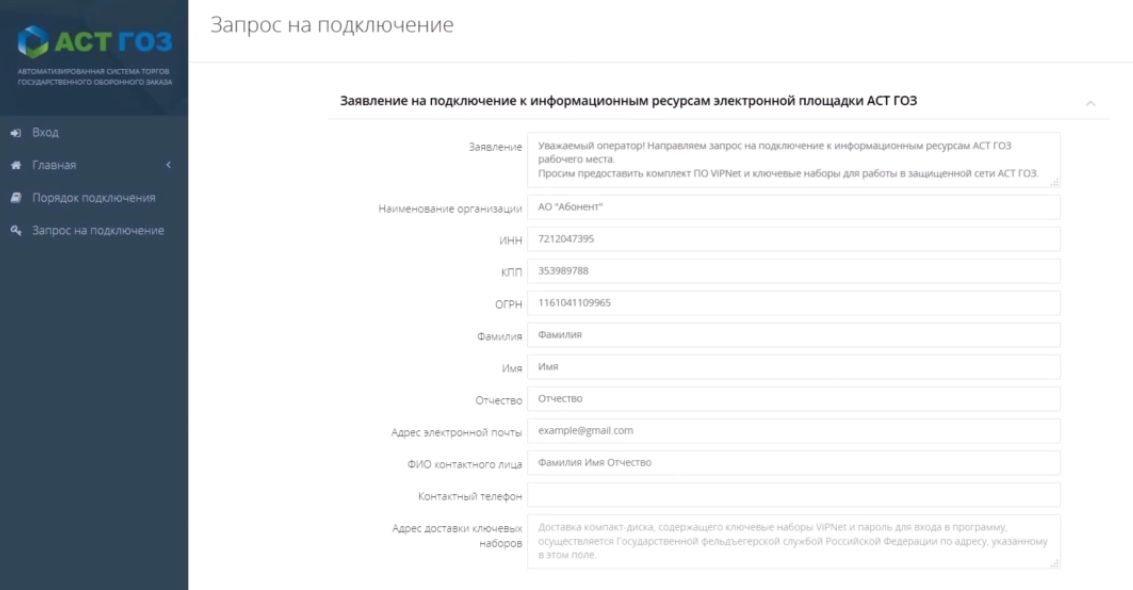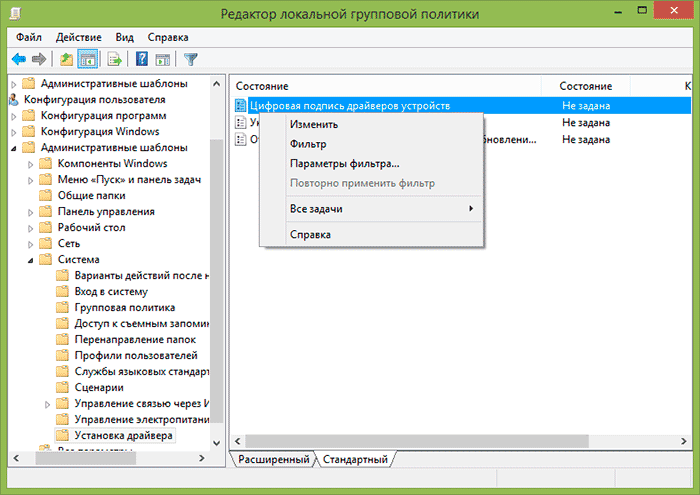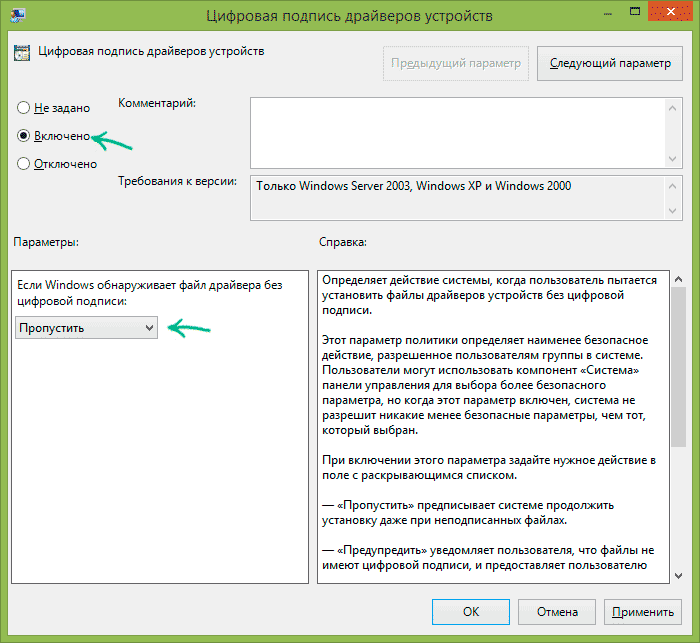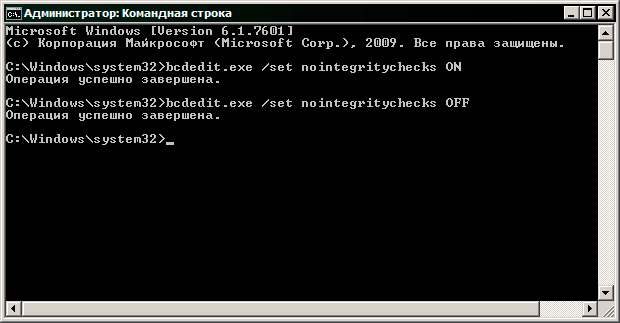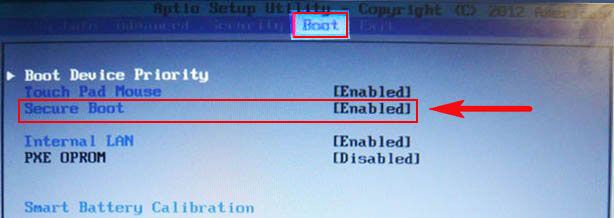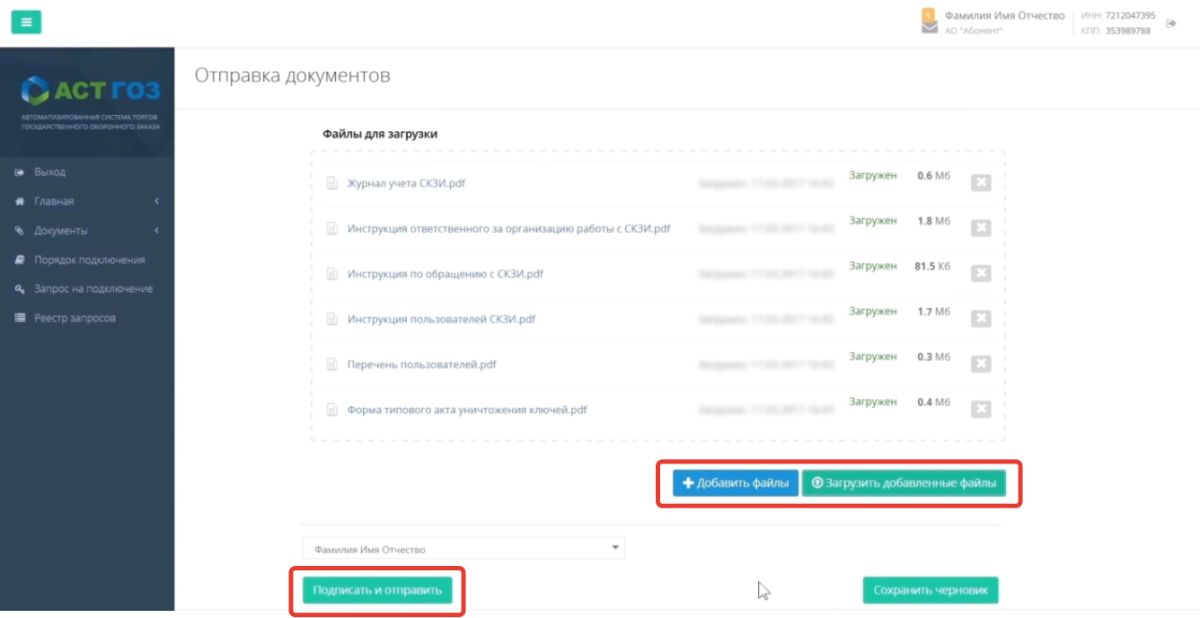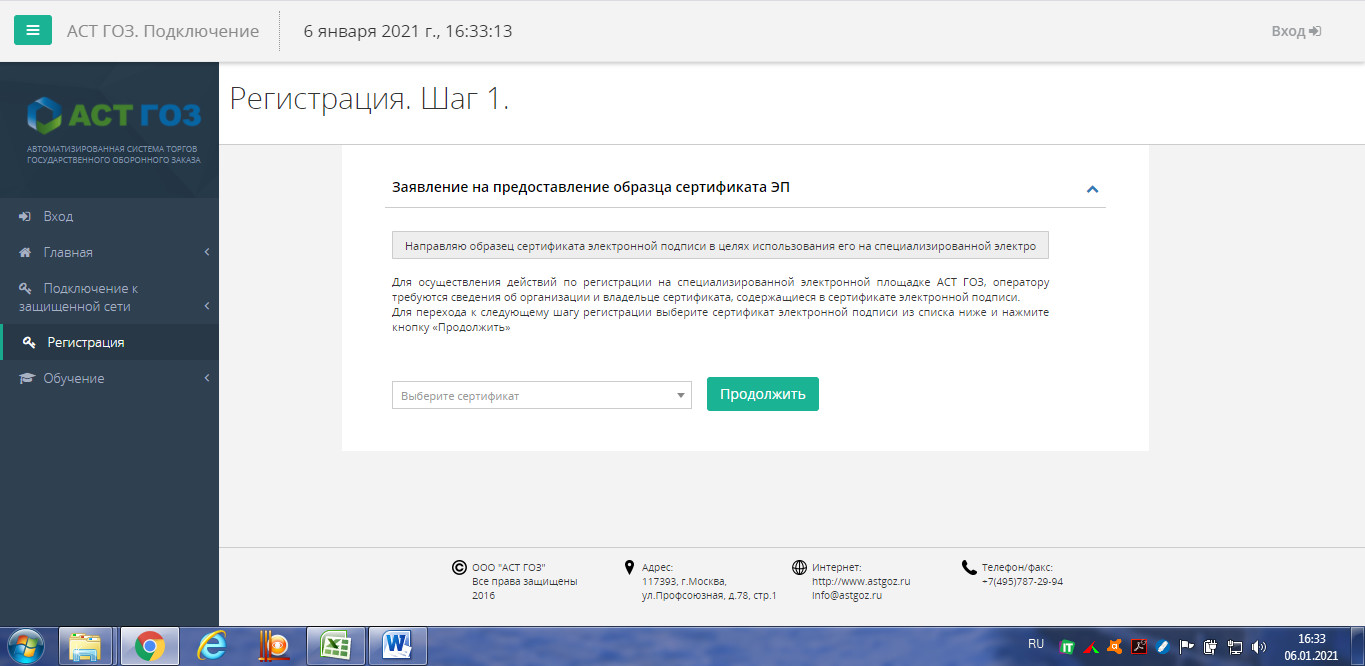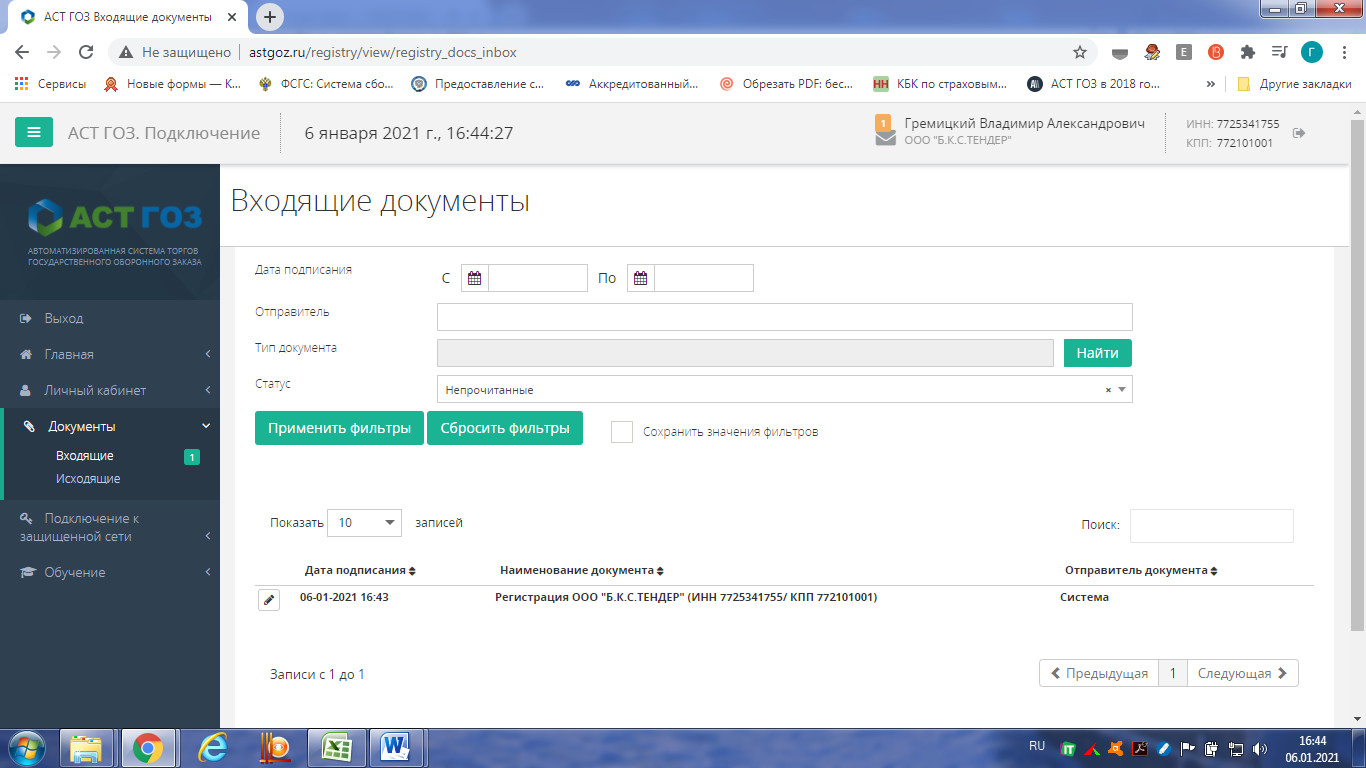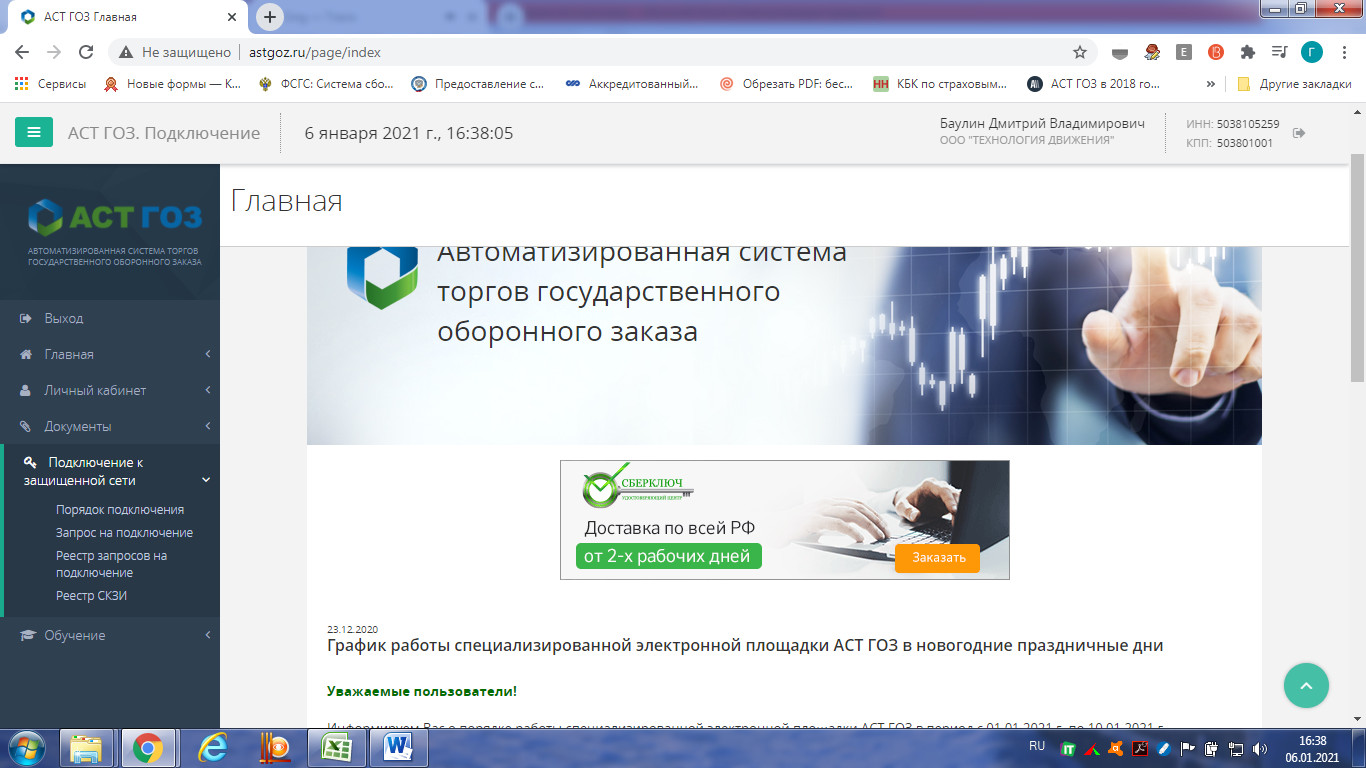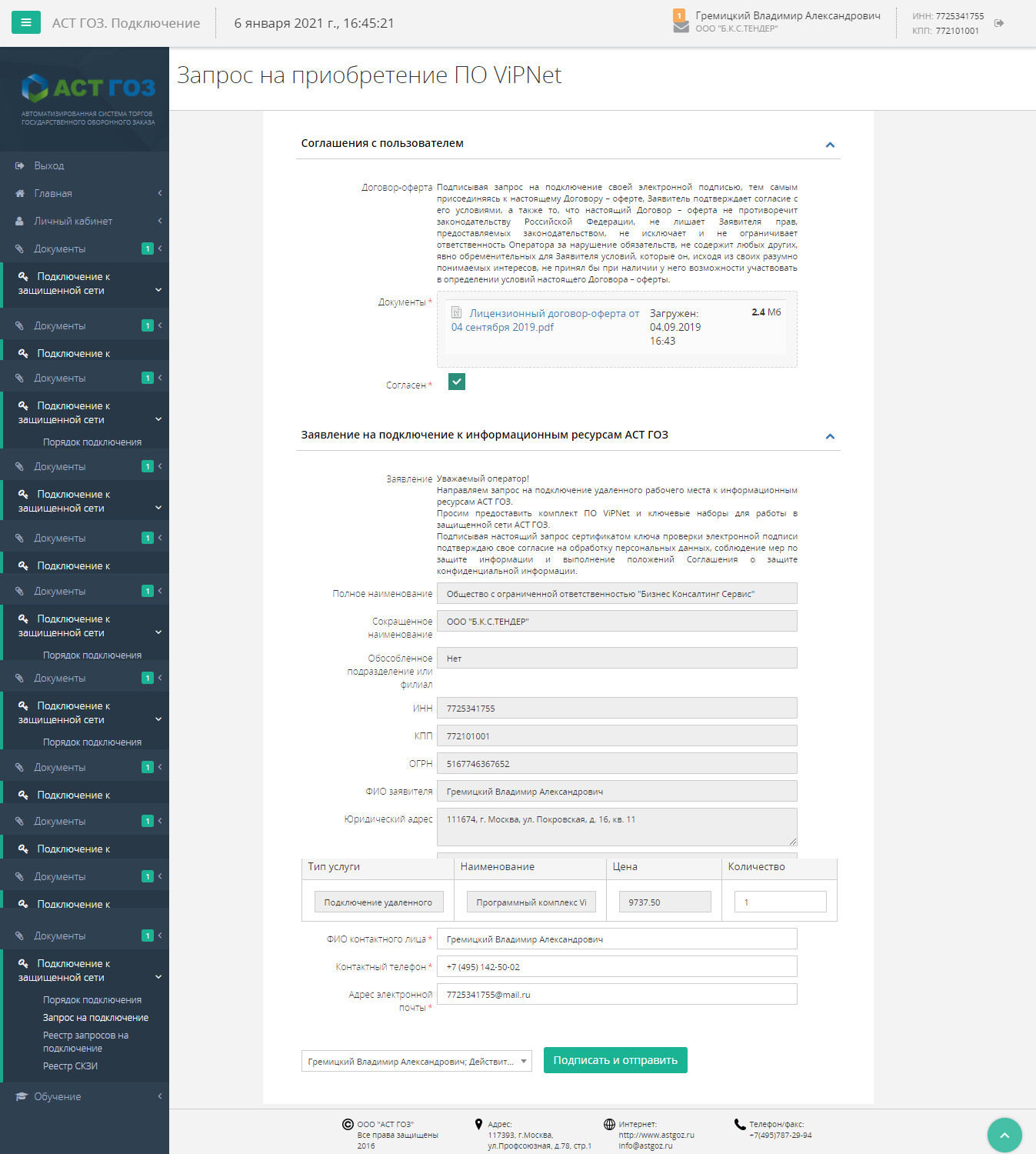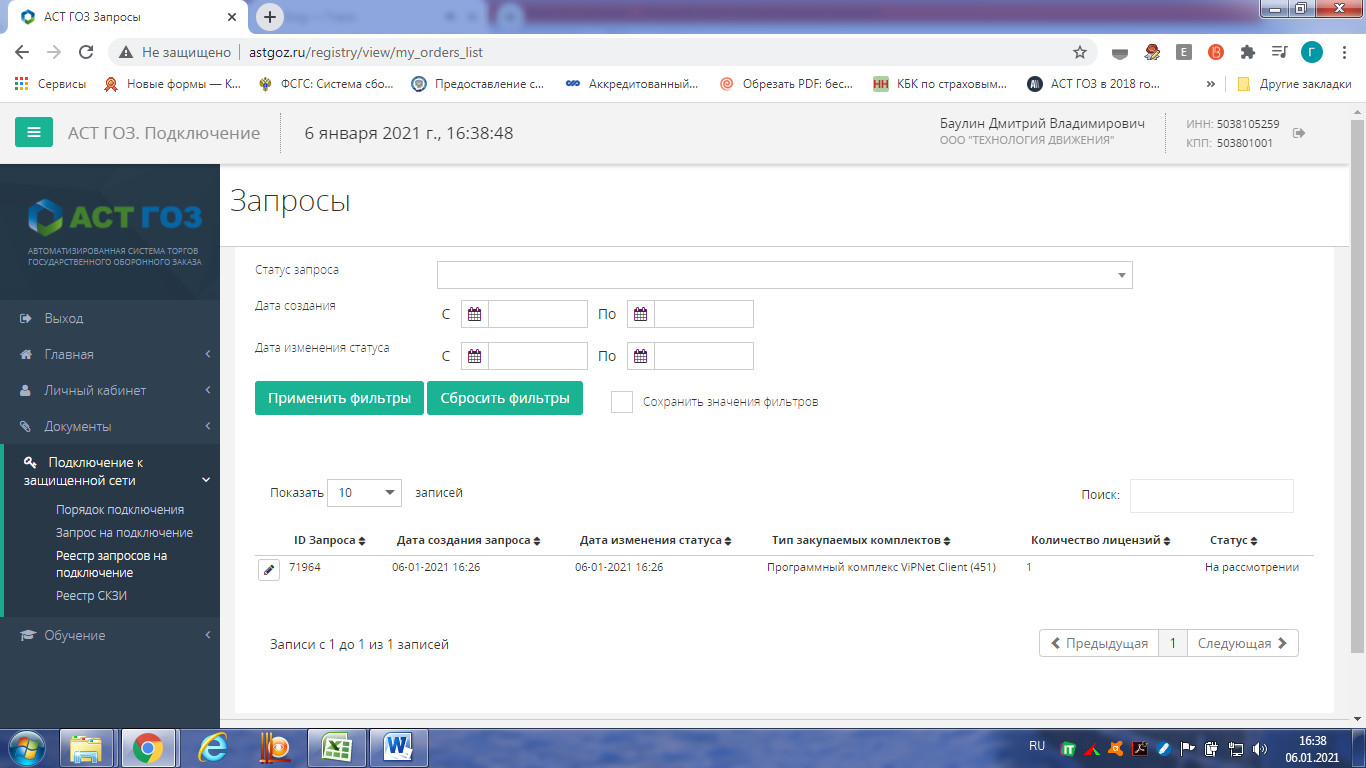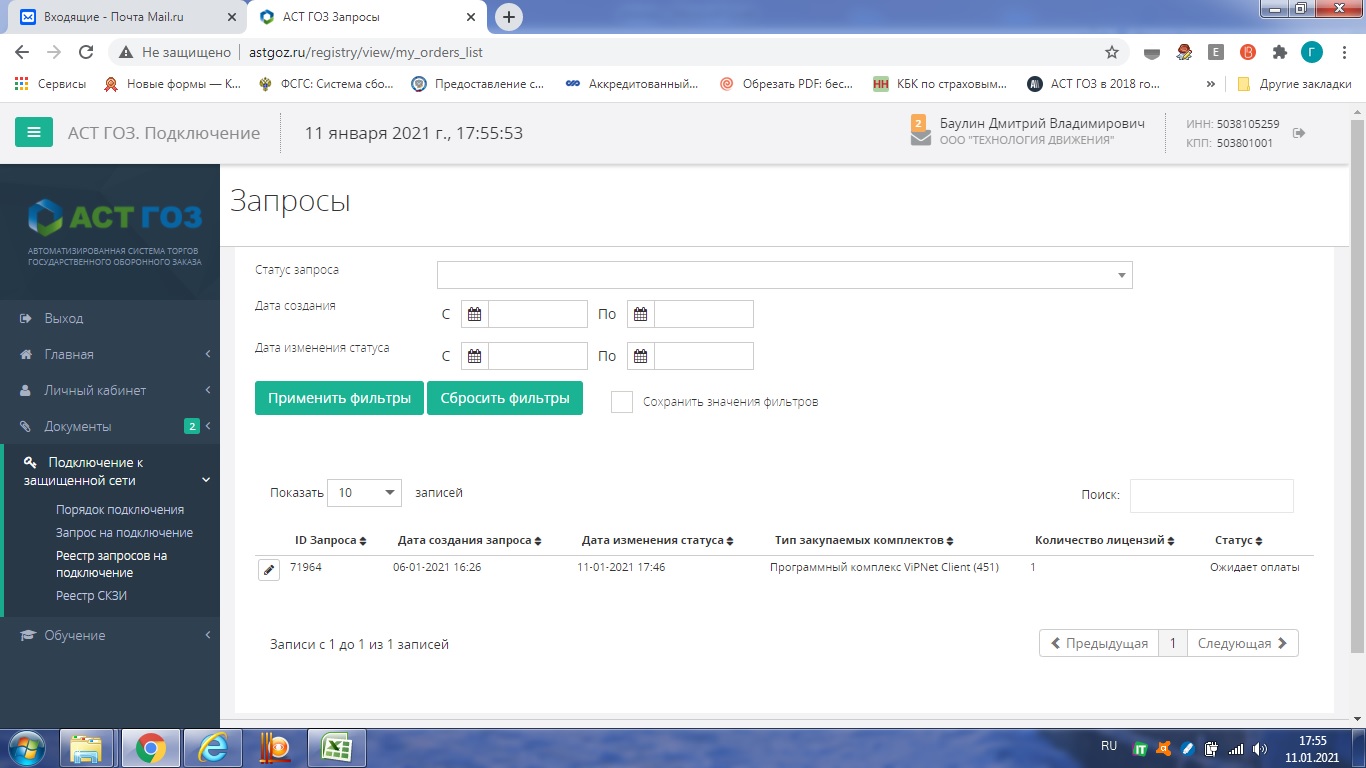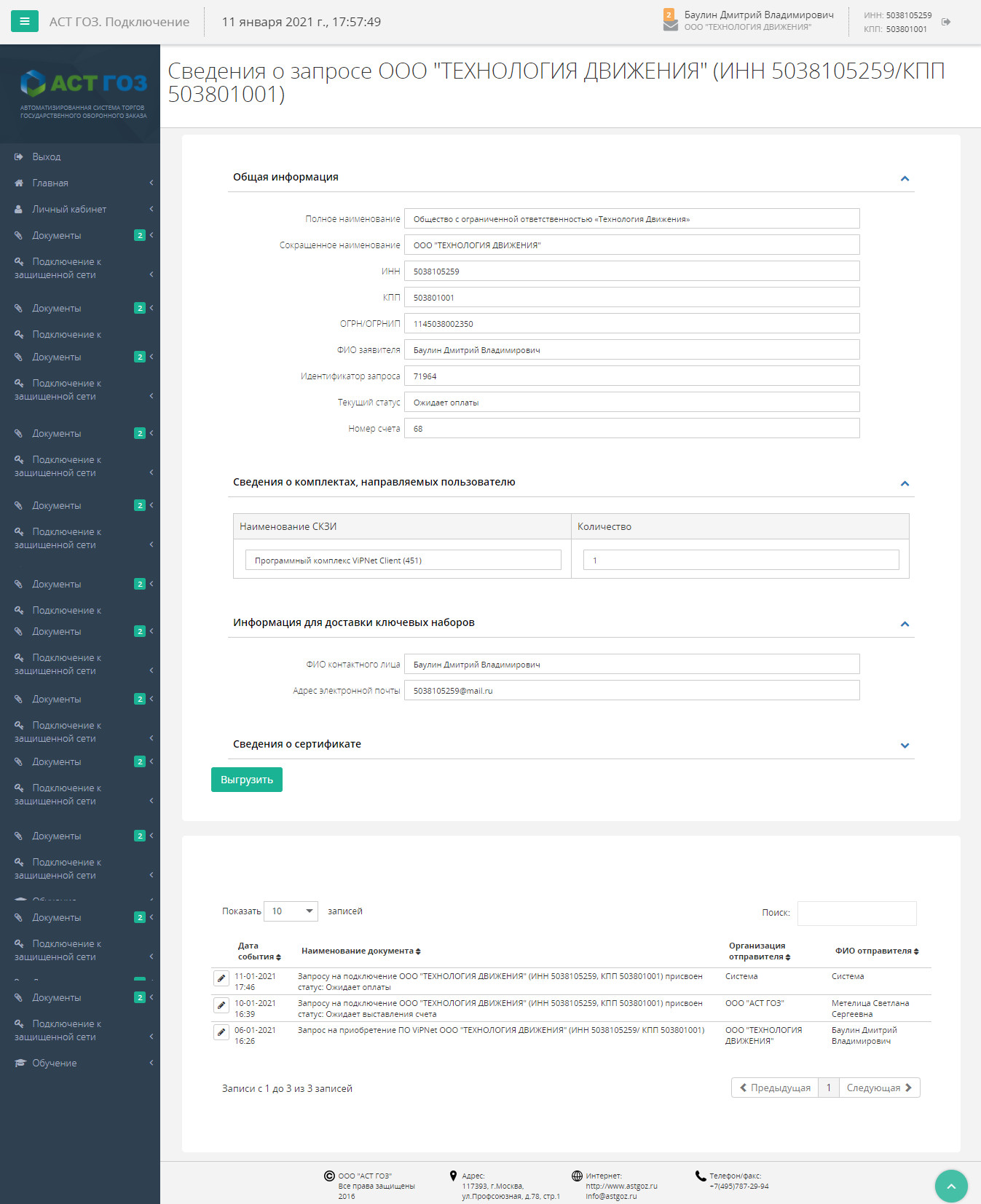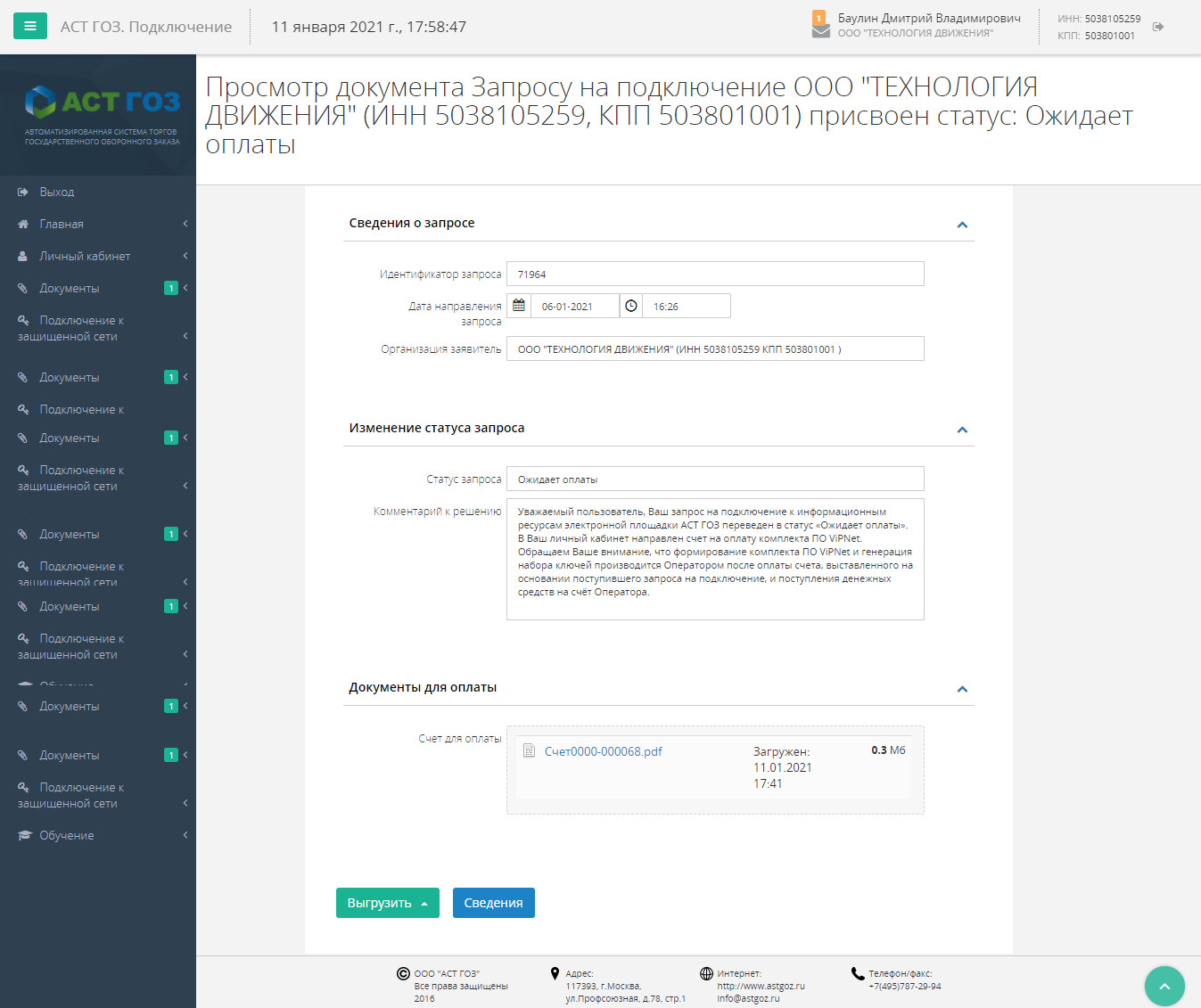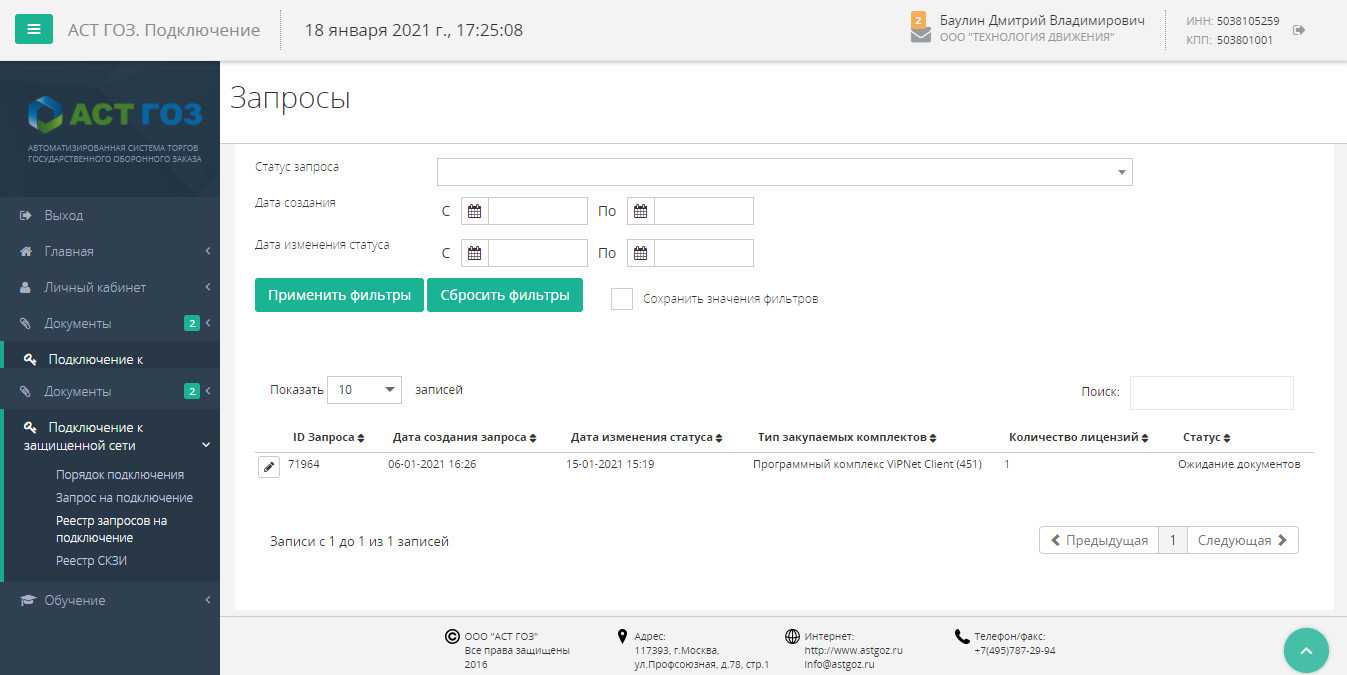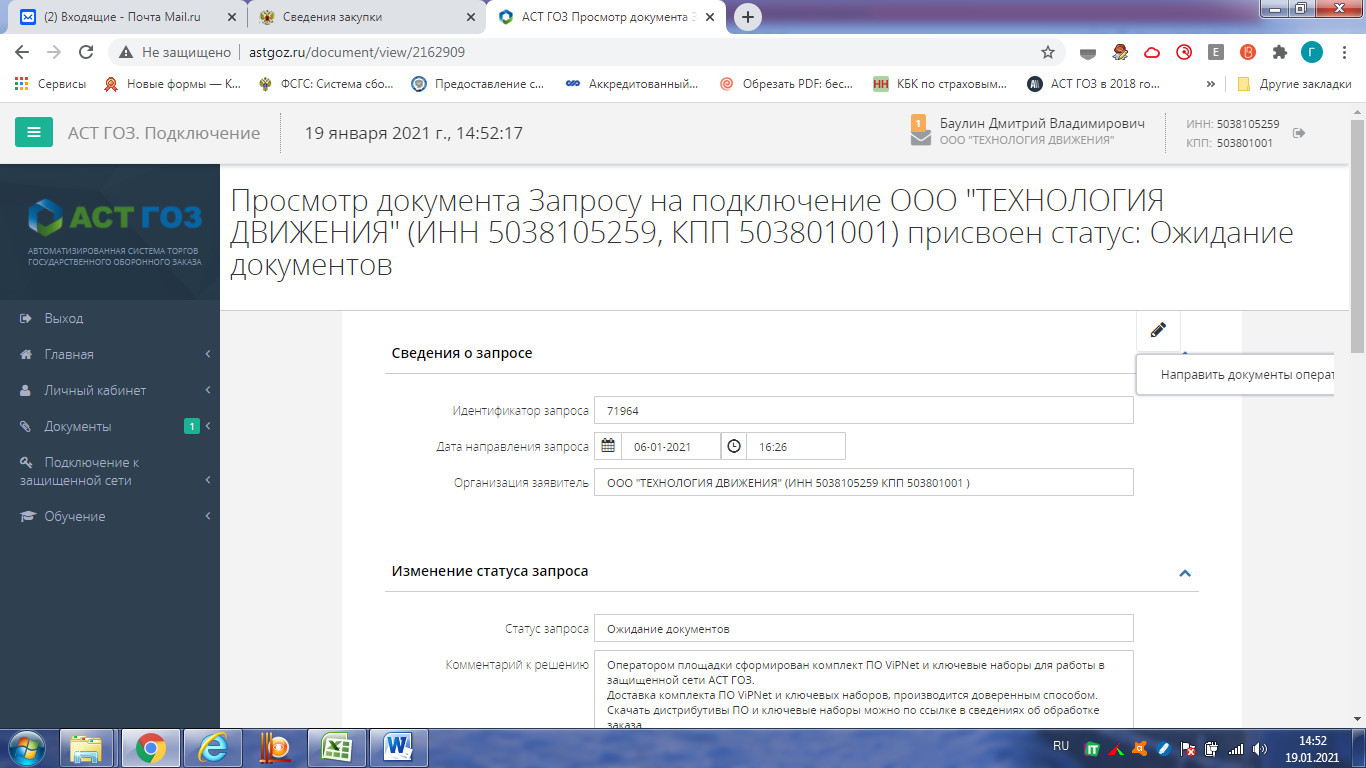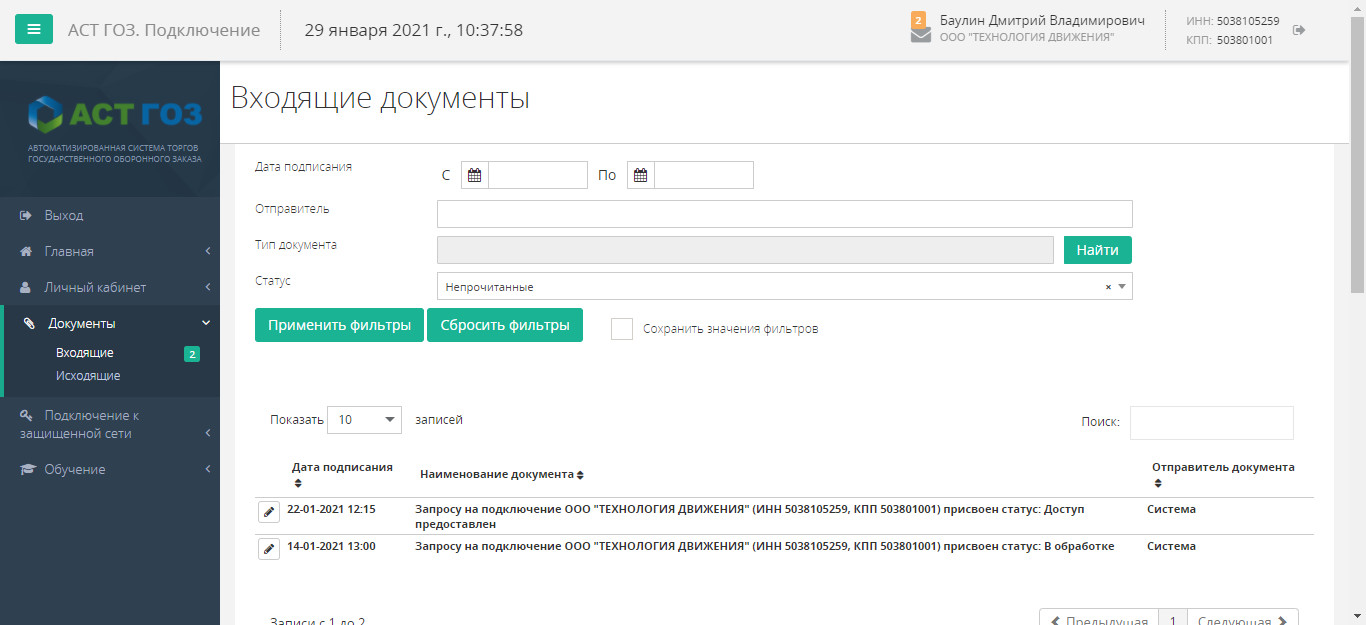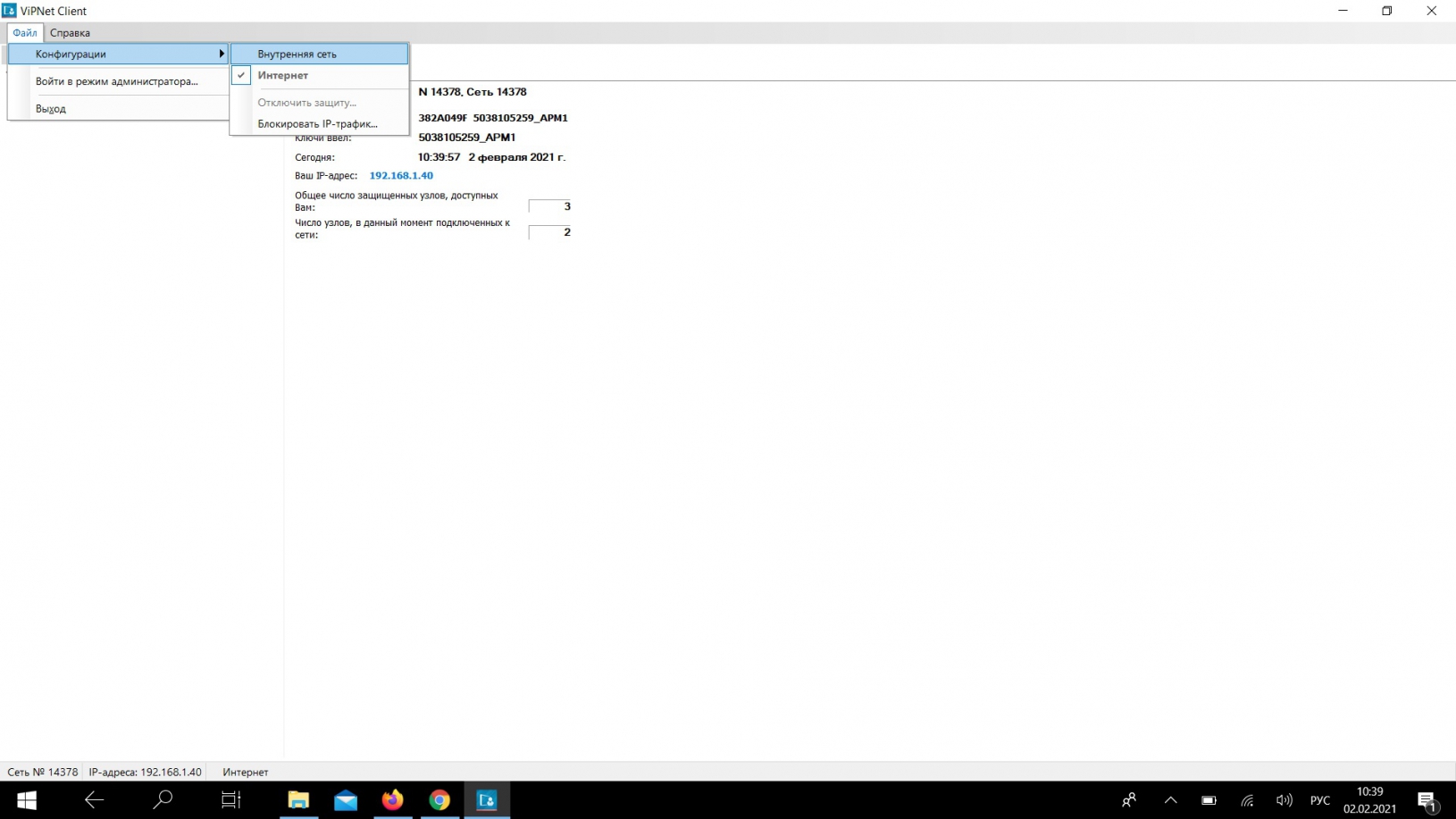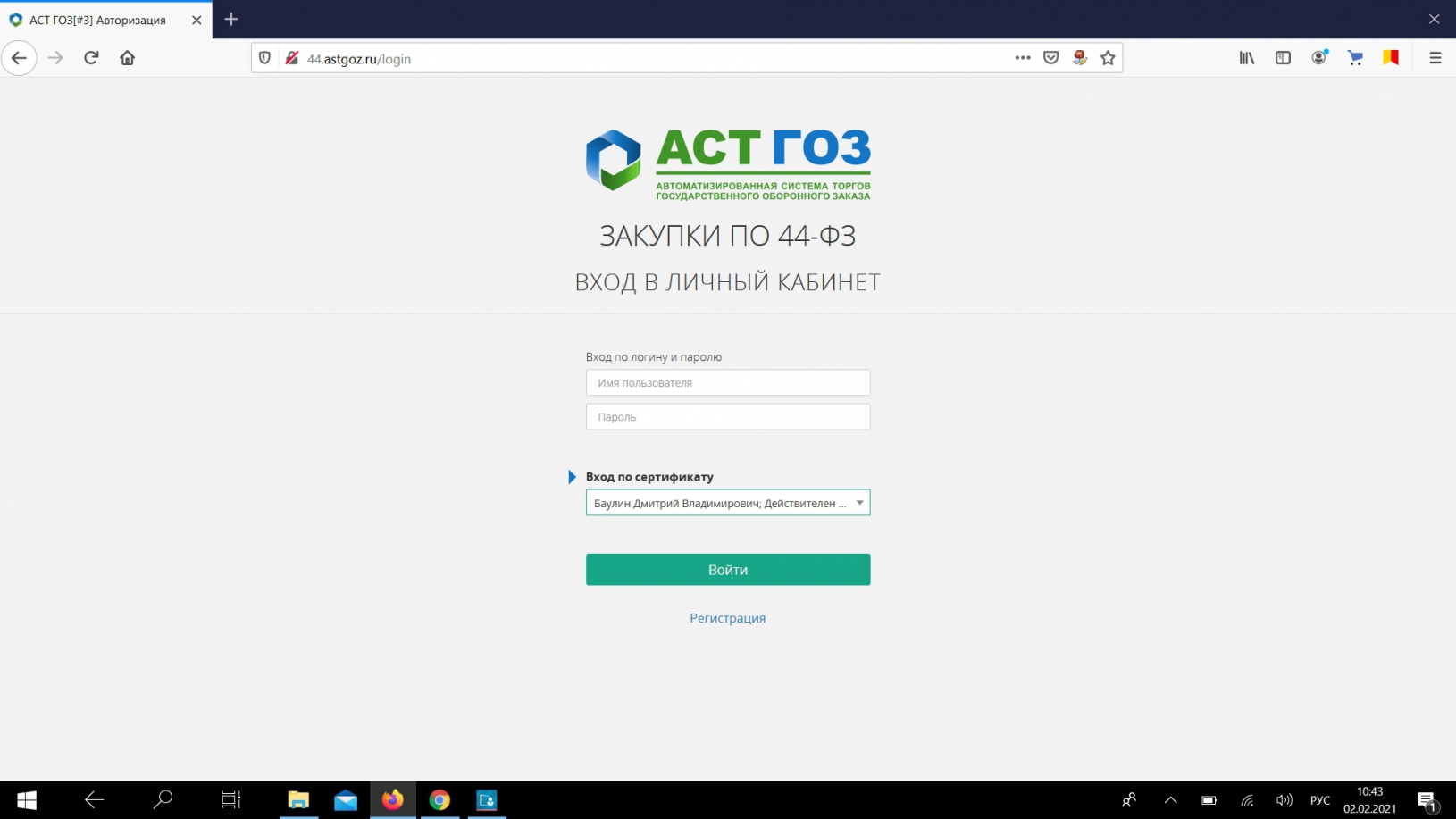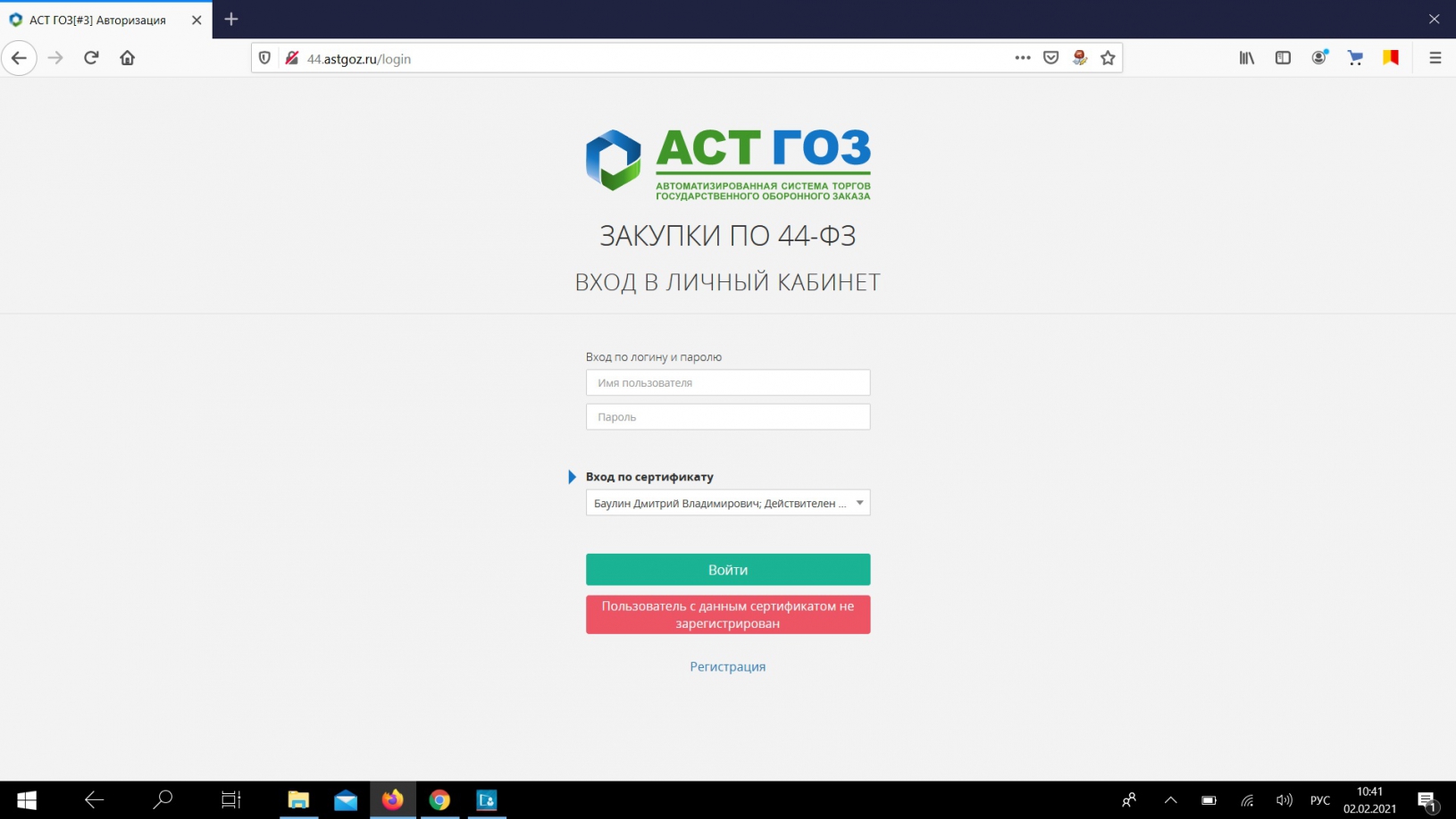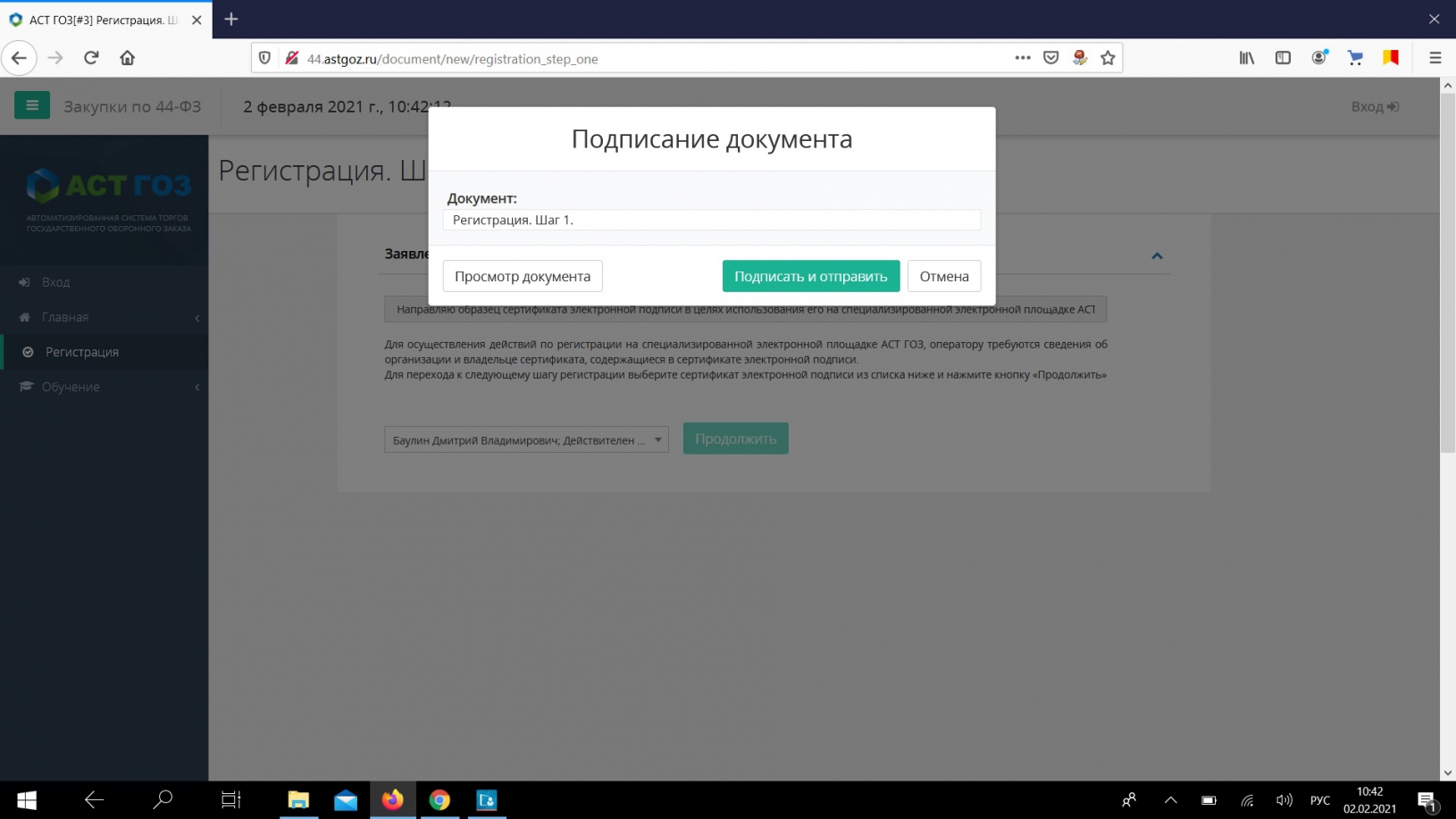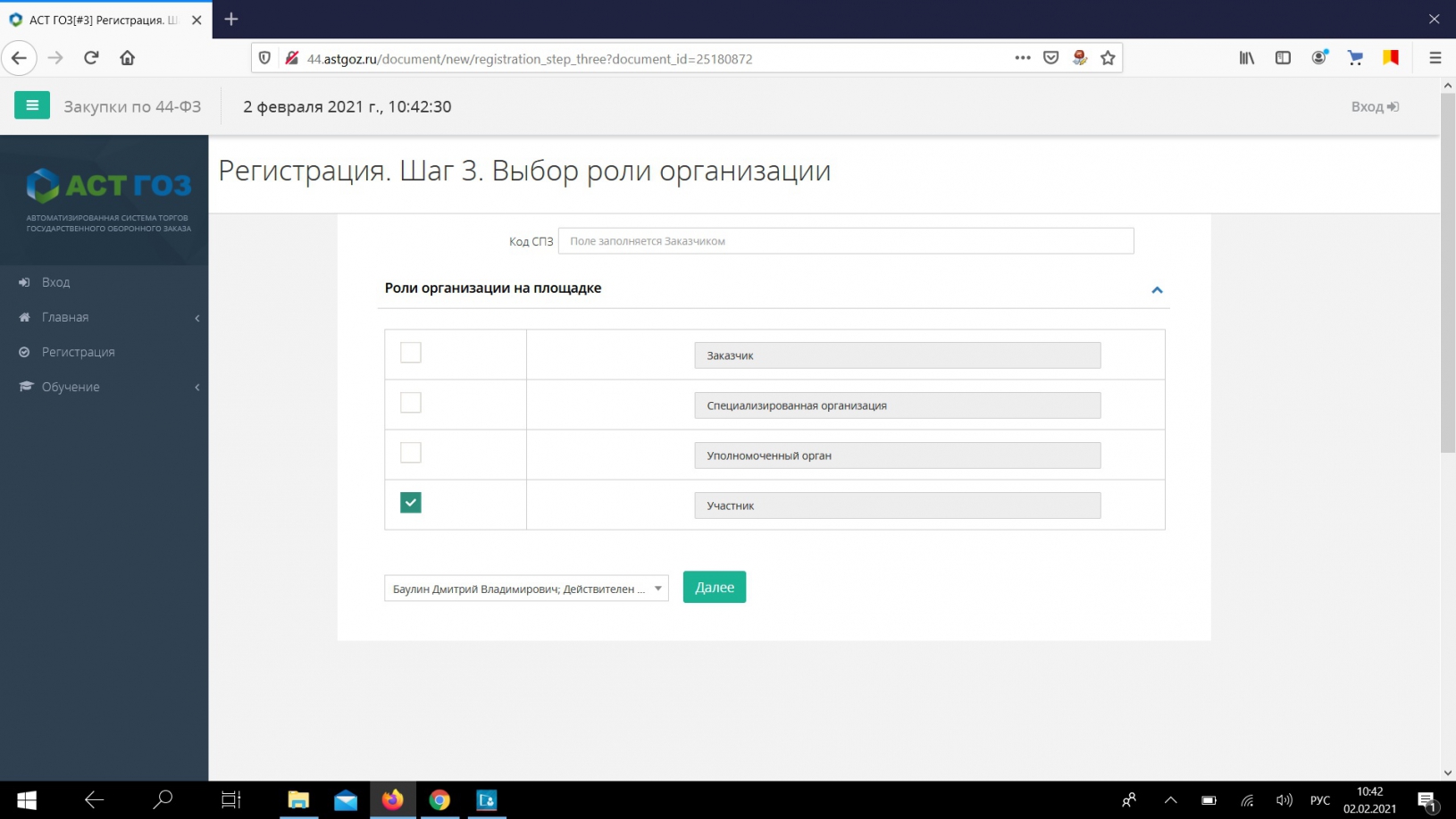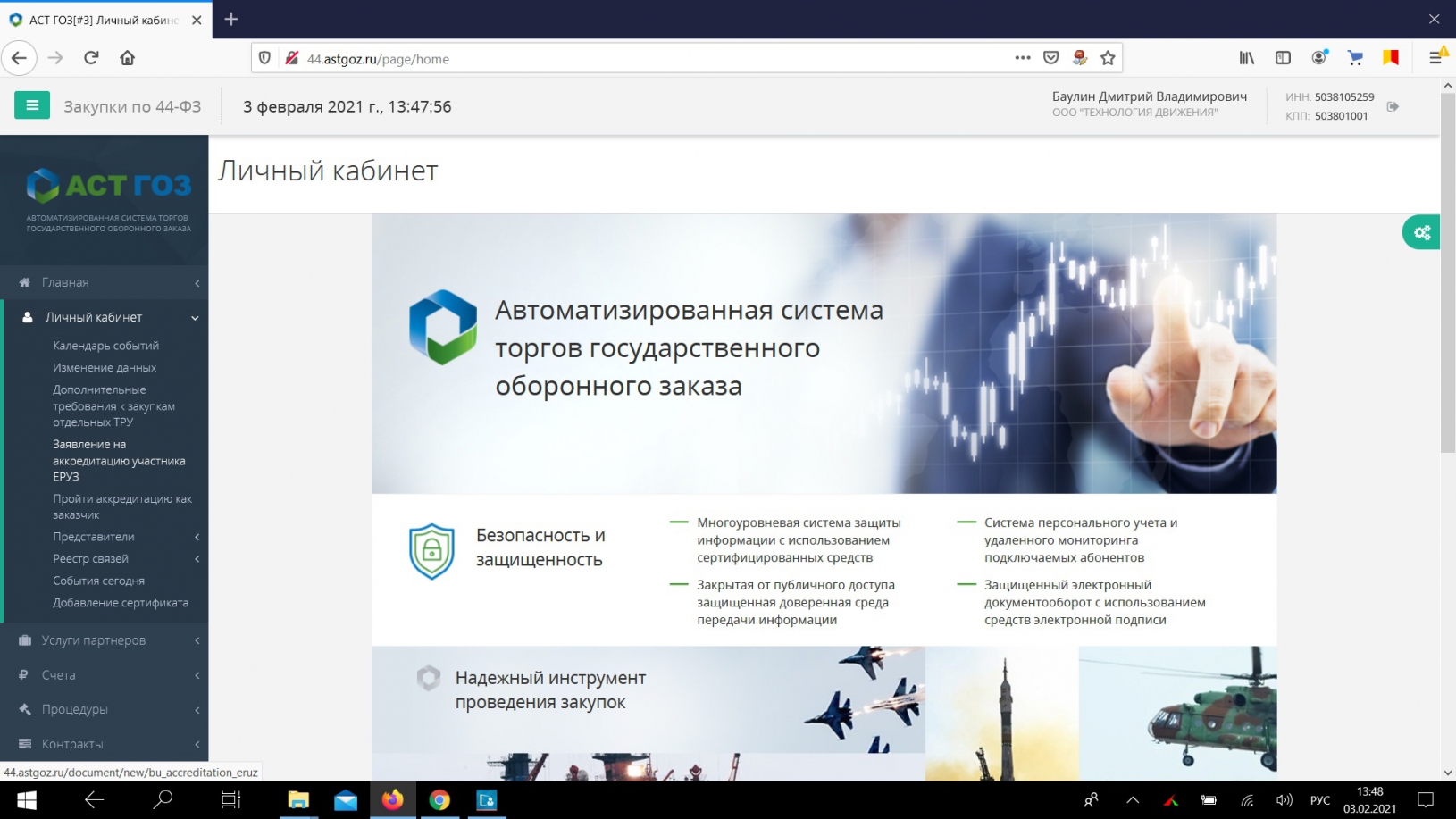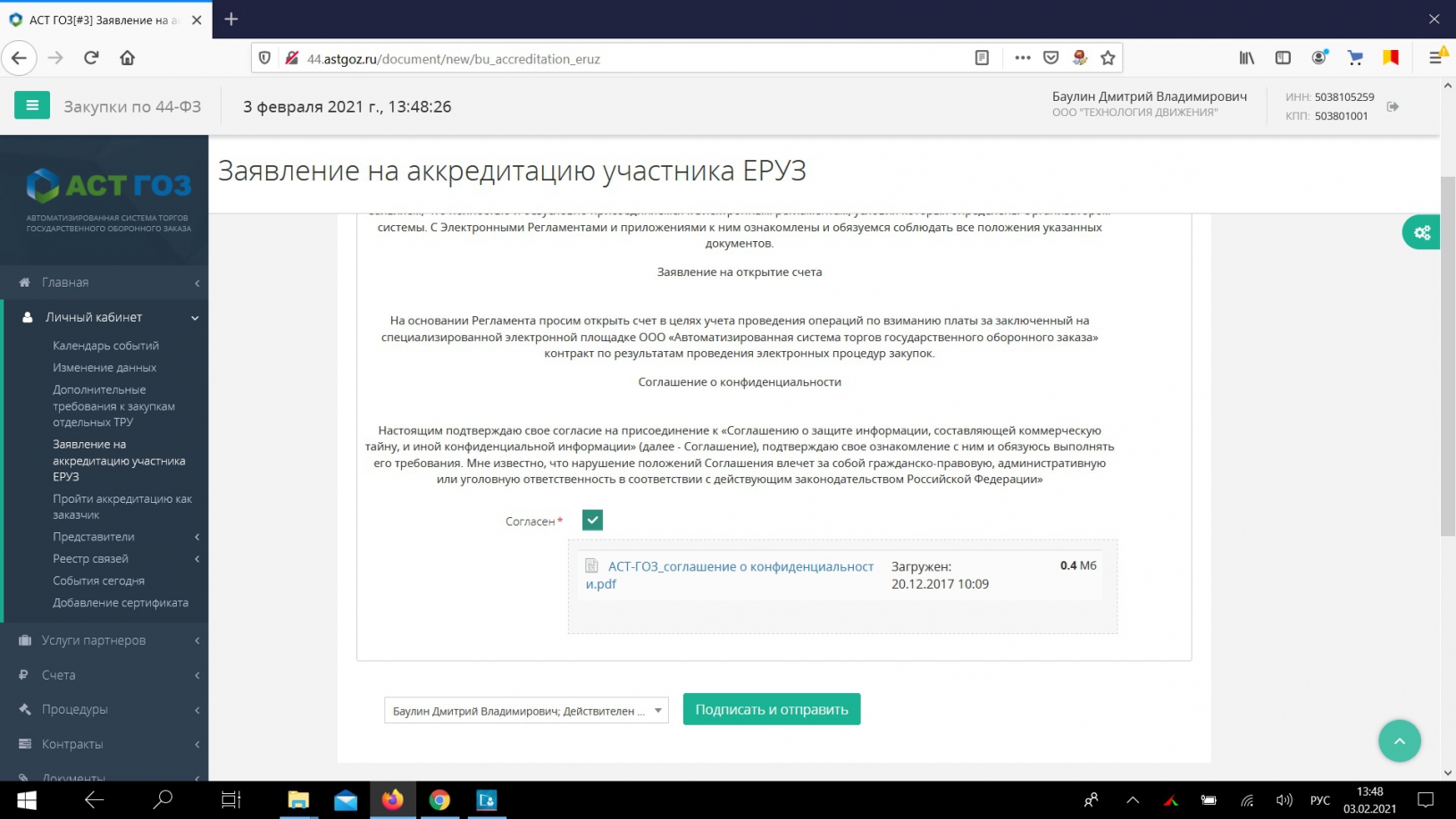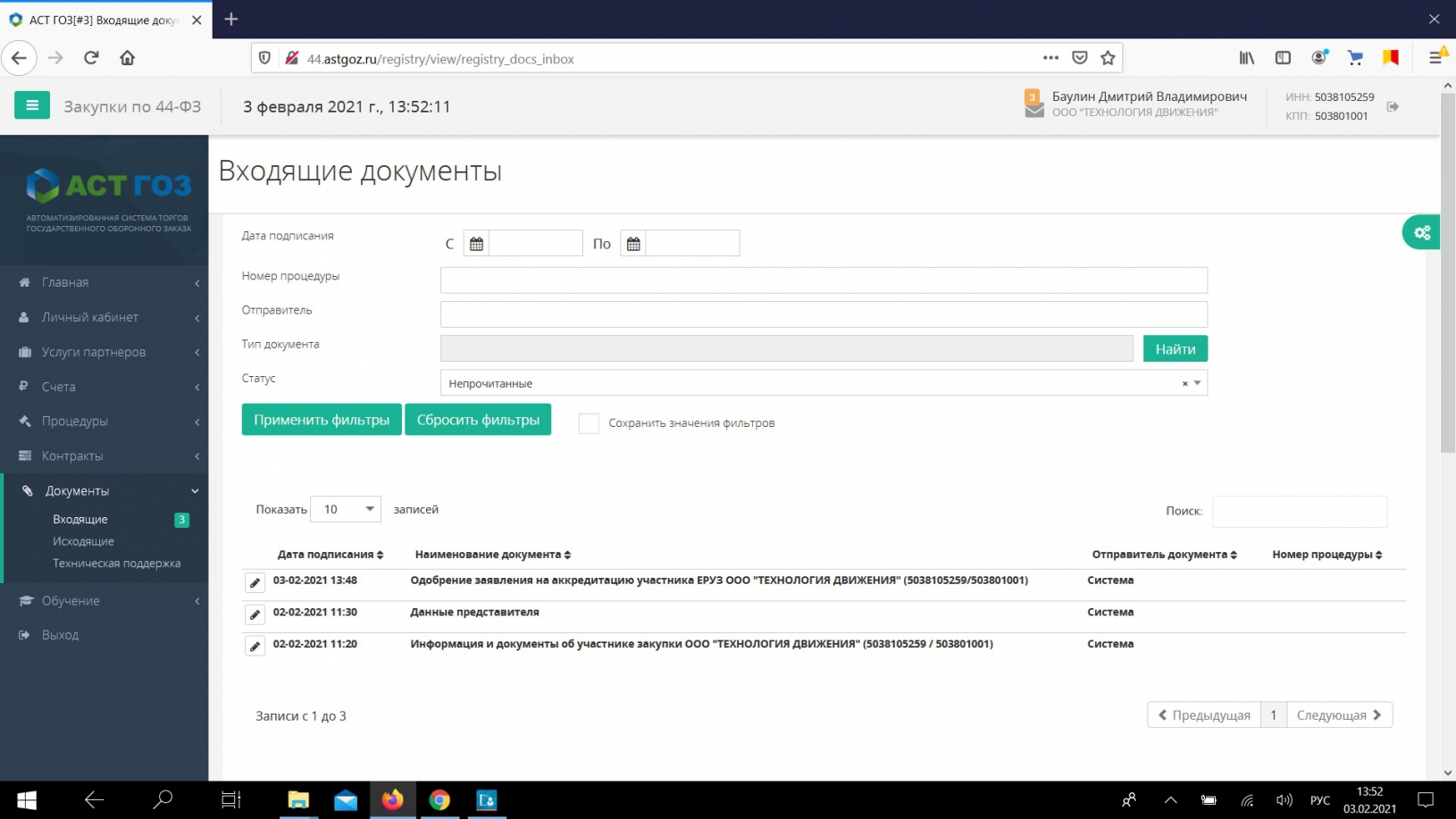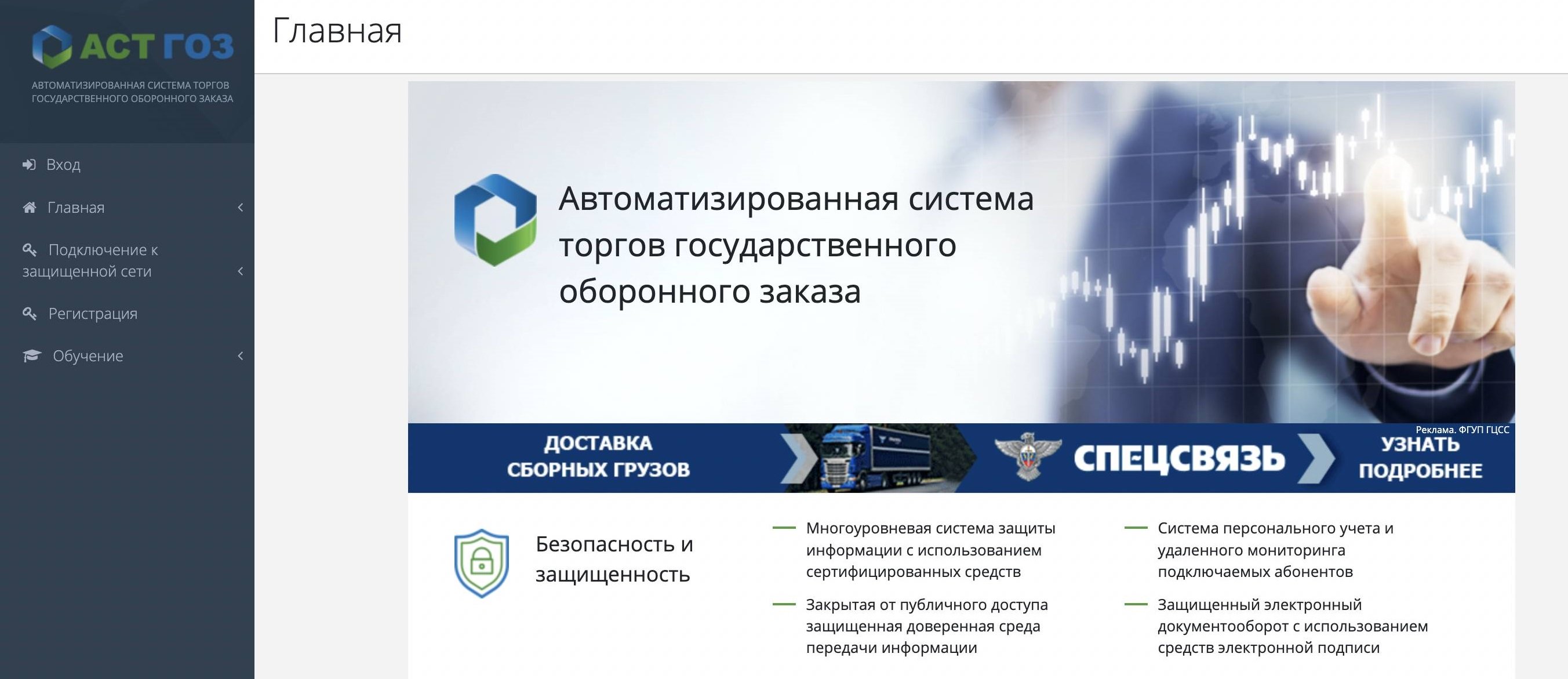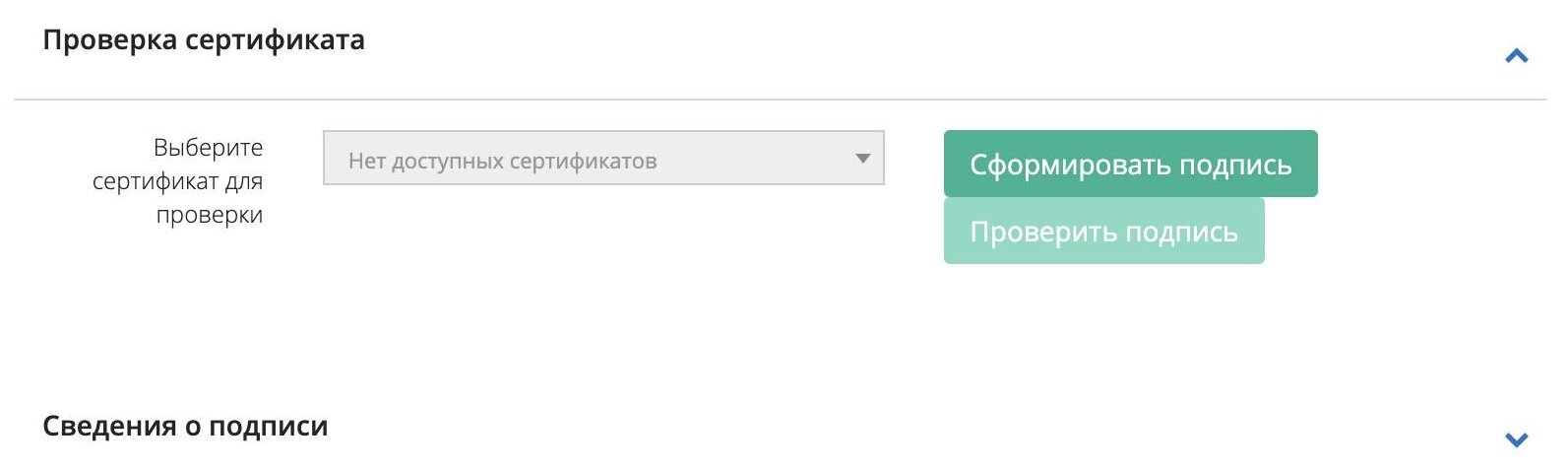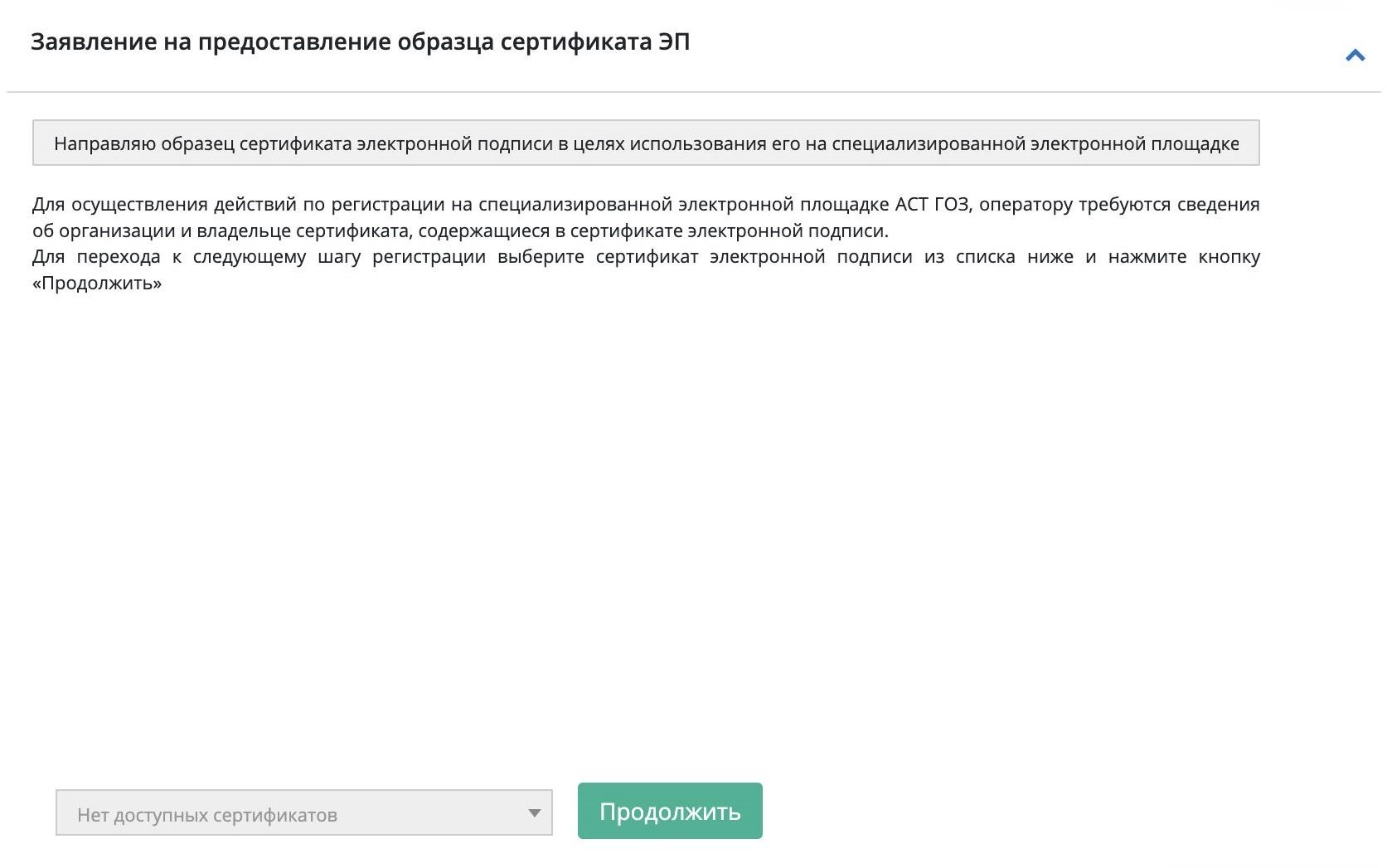Как подключиться к торговой площадке АСТ ГОЗ
Как подключиться к торговой площадке АСТ ГОЗ
Процесс подключения к закрытой площадке — сложный и долгий процесс, готовьтесь к долгой процедуре регистрации.
АСТ ГОЗ это закрытый электронный аукцион (Перейти на сайт), для участия в нем надо подать заявку, вернее несколько заявок.
Торги на площадке для гособоронзаказа доступны для юридических лиц (2 сайта для аукционов) и индивидуальных предпринимателей (1 сайт для аукционов). Обязательным условием для работы является наличие электронной подписи (ЭЦП), может потребоваться наличие двух ЭЦП. Перавя ЭЦП — старая которой мы пользовались на обычных торгах, другую будете приобретать отдельно для этой площадки.
Стоимость регистрации на АСТГОЗ не берется, но необходимо наличие криптопрограмм КриптоПро и ВипНет, если с первой у вас не возникнет вопросов по приобретению (если играли на торгах,то КриптоПро уже сеть), а вот Вип нет прийдется покупать порядка 10 000 рубликов.
Итак поехали, весь процесс мы не будем описывать, а только основные пункты с которыми моно зависнуть на долго.
- Регистрируемся на портале АСТГОС, делая запрос на подключение
Выбираем сертификат (ЭЦП ключ, установленный через КриптоПро)
Выбрали ключ — Продолжить. Заполняем форму и подписываем ключом
Подписывая форму запроса на подключение к защищенной сети ViPNet, пользователь полностью и безусловно присоединяется к условиям и порядку взаимодействия с информационными ресурсами АСТ ГОЗ, которые определены оператором системы и опубликованы в сети Интернет по адресу
Ждем 3 рабочих дня, пока не обработают наш запрос. Получаем счет на оплату Комплекта программ, оплачиваем и ждем посылку.
- Запускаем установочный файл Client_RUS_xxxx.exe. Читаем внимательно условия лицензионного соглашения и жем кнопку «Продолжить». В окне «Способ установки» нажмаем кнопку «Настроить». Во вкладке «Выбор компонентов» отключаем установку модуля «ViPNet Деловая Почта». Во вкладке «Информация о пользователе» заполняем поля «Пользователь» и «Организация». Нажмимем кнопку «Установить сейчас». В окне с сообщением об успешной установке нажмаем «Закрыть» и перезагружаем компьютер, нажав кнопку «Да».
«Инструкция по установке ПО ViPNet Client размещена в разделе «Инструкции»»
____________________________________________________________
Тут при установке нас могут ждать неприятности с сообщением типа «Драйвер не имеет цифровой подписи«
решение не для версий Windows Home —
Отключение с помощью редактора локальной групповой политики
Следующий способ отключить проверку цифровой подписи драйвера — использовать редактор локальной групповой политики Windows 8 и 8.1. Для его запуска нажмите клавиши Win + R на клавиатуре и введите команду gpedit.msc
В редакторе локальной групповой политики открываем «Конфигурация пользователя — Административные шаблоны — Система — Установка драйвера». После этого кликните дважды по пункту «Цифровая подпись драйверов устройств».
Выберите пункт «Включено», а в поле «Если Windows обнаруживает файл драйвера без цифровой подписи» выберите пункт «Пропустить». На этом все, можете нажать «Ок» и закрыть редактор локальной групповой политики — проверка отключена. Перезагружаем и ставим программу заново можно и поверх.
Другой вариант более универсальный, но более хлопотный (Зато подойдет и для домашних версий)
Для начала нам потребуется запустить командную строку от имени Администратора (для этого можно найти ее в меню Пуск, кликнуть правой кнопкой мыши и выбрать пункт «Запуск от имени Администратора».
В командной строке вводим команду bcdedit.exe /set nointegritychecks ON и нажмаем Enter (для повторного включения используем ту же команду, написав вместо ON OFF).
Или в командной строке под провами Администратора поочередно вводим команды
- bcdedit.exe -set loadoptions DDISABLE_INTEGRITY_CHECKS и после сообщения о том, что операция выполнена успешно — вторая команда
- bcdedit.exe -set TESTSIGNING ON — включение тестовго режима работы операционной системы.
На этапе №2 можем столкнуться с проблеммой невыполнения комманды (Пиии…) , нам мешает режим настроек БИОСА, надо презагрузить компьютер и идем в настройки Bios. Ищем Secure Boot, меняем на Disabled.
В случае если это поле не активно и нельзя его изменить….. Поставим пароль на БИОС, презагружаемся и вуаля, меняем Secure Boot, на Disabled.
Перезагрузка и дальше заново запускаем командную сторку Под Администратором, пишем команды.
bcdedit.exe -set loadoptions DDISABLE_INTEGRITY_CHECKS
bcdedit.exe -set TESTSIGNING ON
Все, Ставим Випнет.
____________________________________________________________
Если получаем сообщение при установке типа Не удалось установить VipNet CSP
Нам нужно выполнить следующие действия:
1) Очистить временную папку пользователя %temp%.
2) Удалить, предварительно сделав резервные копии, папки C:ProgramDataInfoTeCS и C:ProgramDataInfoTeCS.Admin.
После этого установка должна пройти в обычном режиме.
С ВипНетом все. Возвращаемся назад к торговой площадке.
Запусткаем программу «ViPNet Монитор». В открывшемся окне выбераем пункт «Установить ключи».
В окне «Установка ключей сети» нажмаем кнопку «Обзор».
Сам файл ключа у нас будет на втором диске пришедшим вместе с дистрибутивом Випнета.
Указываем путь к этому файлу дистрибутива ключей (*.dst), жмем «Установить ключи».
«Ключи успешно установлены».
Следующий шаг пожалуй самый долгий, нам надо будет подготовить пакет документов в электронном виде (распечатанный заполненный и с печатью росписью).
Это будут копии следующих документов:
- документы, подтверждающие оплату и получение комплекта ПО (бумажка с печатью в правом верхнем углу содержащую текст вроде «экземпляр астгоз»);
- внутренние нормативные документы по использованию СКЗИ в организации;
- журнал учета СКЗИ;
- акт установки СКЗИ.
Шаблоны документов расположены в разделе «Главная» → «Документация» → «Инструкции».
Незабываем что эти документы должны быть отсканированны в формате PDF. Вот список программ которые могут сканировать в формат PDF.
- Adobe Acrobat — Нужна лицензия платный
- RiDoc — Нужна лицензия платный
- WinScan2PDF — простой в использовании нам подойдет
- ABBYY Fine Reader — Нужна лицензия платный
- Scan to PDF — пробная лицензия на 30 дней, тоже можно
- ScanTool простой в использовании нам подойдет
Предпоследний шаг в регистрации на АСТГОЗ
Запустите программу «ViPNet Монитор».
В поле «Имя» выберите пользователя защищенной сети.
В поле «Пароль» введите пароль (пароль находится на компакт-диске с ключевыми наборами) и нажмите «ОК». Подключение к защищенной сети будет установлено.
Зайдите на площадку для гособоронзаказа.
Учтите, что при подключении к торгам (Значек Монитор), мы подключаемся по VPN каналу, и интернет на компьютере будет отсутсвовать, работать будут только электронные площадки. Для переключения VipNet на интернет щелкаем «в системном трее» — на мониторVipNet — Конфигурация далее выбираем Интернет — для выхода в интернет или Локально — Для подключения к площадке торгов.
Остался там последний шаг, нам надо снова зарегестрироваться на одной или двух площадках, просто подав запрос с парой, тройкой документов также в формате PDF. Ждем 3 дня получаем согласие или отказ.
Рекомендация — Проверяйте трижды все документы преред отвправкой на полное наличие сканированных листов, подписей, печатей. А то процесс может затянуться повторными запросами на подключение.
Если есть вопросы по установке, звоните, пишите, чем можем — поможем.
Это может быть вам интересно.
VipNet Client — Ошибка
Оглавление
- Порядок подключения к АСТ ГОЗ
- Пакет документов для отправки в АСТ ГОЗ состоит:
- Подключаемся к защищенной сети с помощью VipNet Client.
Электронная торговая площадка АСТ ГОЗ — является профильной электронной платформой, где проводятся закупки в сфере государственного оборонного заказа. На площадке проводятся торги закрытого типа. В информационной карте проводимых торгов не указаны сведения, содержащие государственную тайну, но их публикация на открытых и общедоступных ресурсах не разрешена. Принять участие в электронном аукционе на АСТ ГОЗ могут только юридические лица. Данное требование применяется и к остальным конкурентным государственным закупкам.
Автоматизированная система торгов была запущены в феврале 2017 года. Создание и запуск площадки произвели специалисты ЗАО «Сбербанк» и государственной корпорации «Ростех». Созданная автоматизированная система гарантирует высокий уровень защиты размещаемых сведений. Все данные публикуются подписанные с использованием квалифицированной электронной подписи.
Площадка создана для проведения торгов в рамках гособоронзаказа. Запуск электронной площадки был вызван необходимостью более быстрого проведения торгов по сравнению с бумажными процедурами.
Порядок подключения к АСТ ГОЗ #
Принять участие в торговых процедурах на площадках АСТ ГОЗ могут только юридические лица.
Для регистрации необходимо:
- Купить электронную подпись для торгов;
- Настроить компьютер для работы с ЭЦП;
- Проверить настройку рабочего места для работы с электронной подписью;
- Отправить запрос на подключение. Поля заполняются автоматически, на основании данных указанных в сертификате ЭП. Потребуется указать недостающие сведения и контакты, а также нужно ввести количество требуемых СКЗИ ViPNet Client . После этого, необходимо подписать бланк электронной подписью и отправить его на рассмотрение оператору АСТ. Время рассмотрения не превышает три рабочих дня. Отследить статус запроса можно в разделе «Реестр запросов». Оператор площадки может отказать в подключение, основной причиной для отказа является ошибка в заполненной форме. В любом случае, причина отказа указывается в ответном письме оператора.
- Оператор торговой площадки отправляет счет на оплату СКЗИ ViPNet Client и дистрибутива ключей . Статус запроса в личном кабинете изменится на статус «Ожидает оплаты» .
- После оплаты счета статус запроса в личном кабинете измениться на статус «В обработке». В личном кабинете будет сформировано ПО и дистрибутив ключей для пользователя.
- Статус заявки изменится на «Ожидание документов», и вы сможете скачать в личном кабинете ключи и Vipnet Client.
- Устанавливаем и настраиваем скаченное программное обеспечение и дистрибутивы ключей ViPNet Client. Скачать Инструкцию по установке ViPNet Client и инструкцию по установке дистрибутива ключей.
После установки и настройки VipNet Client и дистрибутивов ключей с целью дальнейшего подключения по защищенным каналам связи необходимо сформировать пакет документов для его отправки оператору площадки.
Пакет документов для отправки в АСТ ГОЗ состоит: #
- Платежные документы и регистры, подтверждающие получение комплектов ПО и ключей, — экземпляры АСТ ГОЗ.
- Справка о бенефициарах.
- ВНД по использованию СКЗИ в организации.
- Журнал учета СКЗИ.
- Акт установки СКЗИ.
- Копию выписки из ЕГРЮЛ/ЕГРИП (для юридических лиц и индивидуальных предпринимателей).
- Копии документов, подтверждающих полномочия руководителя (для юридических лиц).
- Копия паспорта (для индивидуальных предпринимателей).
Шаблоны бланков можно скачать на сайте ЭТП, выбрав раздел «Главная», потом раздел «Документация» и «Инструкции». Необходимо заполнить форму отправки, прикрепить требуемые документы, подписать и отправить оператору.
Подключаемся к защищенной сети с помощью VipNet Client. #
Необходимо:
- Запустить ViPNet Монитор. Выбираем пользователя в поле «Имя», вводим пароль пользователя в поле «Пароль». Пароль найдете на диске с ключами. После этого нажимаем «ОК».
- После установки подключения к защищенной сети, необходимо запустить браузер Mozilla Firefox(Рекомендуется). Остальные могут работать с ошибками.
- Открываем сайт: Для торгов по ФЗ-44 — 44.astgoz.ru и для торгов по 223-ФЗ vpn.astgoz.ru.
Переходим на нужную нам электронную площадку АСТ ГОЗ и выбираем раздел «Регистрация».
Использование ЭЦП на сайте мэра МосквыКак получить сертификат электронной подписи в ИнформТоргСервис?
Как зарегистрироваться и получить доступ на площадку АСТ ГОЗ?
БКС-Тендер / Статьи / Как зарегистрироваться и получить доступ на площадку АСТ ГОЗ?
Пошаговая инструкция по предоставлению доступа к закрытым закупкам
Большой объем закупок по 44-ФЗ и 223-ФЗ проводится закрытыми способами. Закрытый способ проведения закупок предполагает отсутствие открытого доступа к закупочной документации и условиям торгов. Доступ к таким закупкам имеют только лица, зарегистрированные на специализированной торговой площадке с повышенными мерами ответственности и требованиями к участникам закупок. В основном такие закупки проводятся Минобороны России, ФСБ России, а также подведомственными им государственными учреждениями и государственными унитарными предприятиями. Закупки закрытыми способами проводятся также и любыми другими заказчиками во всех случаях, когда какие-либо из сведений, содержащихся в закупочной документации, составляют государственную тайну.
Закупки закрытыми способами до сих пор проводятся не только в электронной форме, но и с подачей заявок на бумажном носителе. При этом «бумажные» процедуры постепенно уходят в прошлое. Согласно Постановлению Правительства РФ от 28.02.2019 N 223 Об особенностях проведения закрытых электронных процедур с 1 июля 2021 г. все закрытые аукционы и конкурсы Минобороны России, ФСБ России и СВР России обязаны проводить в электронной форме.
Единственной площадкой России на которой проводятся закрытые закупки по 44-ФЗ и 223-ФЗ является специализированная площадка АСТ ГОЗ. Эта площадка интересна тем, что конкуренция в закупках на ней, как правило, сильно ниже, чем в закупках, размещаемых открытым способом, к которым имеет доступ неограниченное число участников.
Регистрация на площадке АСТ ГОЗ – дело не простое и не бесплатное. Срок получения доступа к закрытым закупкам может занять от 2-х недель до месяца. Расскажем, что нужно сделать, чтобы получить доступ на площадку АСТ ГОЗ и к закрытым закупкам.
Шаг 1.
Регистрация в открытой части площадки АСТ ГОЗ.
Проходим по адресу astgoz.ru и нажимаем в меню на левой стороне экрана на кнопку «Регистрация». Перед Вами появляется страница с выбором сертификата электронной подписи. Работать на АСТ ГОЗ можно с квалифицированным сертификатом электронной подписи (тем же самым, который работает на других федеральных площадках по 44-ФЗ).
После выбора сертификата электронной подписи и нажатия на кнопку «Продолжить» появляется страница с соглашением с пользователем на которую подтягиваются Ваши данные с электронной подписи. Заполняете недостающую информацию, снова выбираете свой сертификат электронной подписи и нажимаете на кнопку «Продолжить». Более подробно этот процесс можно посмотреть в Инструкции АСТ ГОЗ.
Снова проходим по адресу astgoz.ru и нажимаем в меню на левой стороне экрана или вверху страницы на кнопку «Вход». Открывается страница с адресом astgoz.ru/login. Выбираем свой сертификат и проходим в Личный кабинет площадки.
В Личном кабинете площадки АСТ ГОЗ во вкладку «Документы» приходит сообщение о регистрации Вашей организации в системе. В дальнейшем эта вкладка с входящими документами понадобится еще не раз.
Шаг 2.
Подключение к защищенной сети площадки АСТ ГОЗ.
Далее нажимаем в меню на левой стороне экрана на кнопку «Подключение к защищенной сети» и выбираем подраздел «Запрос на подключение».
На следующей странице оформляется заявка на подключение к системе АСТ ГОЗ (приобретение ПО ViPNet). Подключение, как было указано выше, платное. Стоит 9737,50 рублей. Оплачивается комплект программного обеспечения для установки виртуальной защищенной от несанкционированного доступа сети. В комплект установки входит также дистрибутив с индивидуальными ключами доступа к этой сети. Без приобретения и установки данного программного обеспечения войти в закрытую часть площадки АСТ ГОЗ и участвовать в закрытых тендерах нельзя. На текущей странице заполняете недостающие данные, выбираете свой сертификат электронной подписи и нажимаете «Подписать и отправить».
Запрос на приобретение ПО ViPNet рассматривается в течение 3 рабочих дней. Как правило, рассмотрение происходит быстрее. Проверить результат рассмотрения запроса можно в Личном кабинете, пройдя по вкладке меню «Реестр запросов на подключение».
После рассмотрения оператором площадки АСТ ГОЗ запроса на приобретение ПО ViPNet во вкладке «Реестр запросов на подключение» статус запроса меняется на «Ожидает оплаты».
Далее на странице «Реестр запросов на подключение» нажимаем на значок «карандаш», который находится слева от ID Запроса и проходим на страницу с запросом.
Страницу «Сведения о запросе» пролистываем вниз и снова нажимаем на значок «карандаш», который находится слева от даты события «Запрос на подключение присвоен статус: Ожидает оплаты». Проходим на соответствующую страницу, на которой скачиваем счет на оплату ПО ViPNet. Производим оплату счета.
Официально срок формирования комплекта ПО ViPNet Оператором АСТ ГОЗ составляет не более 15 (пятнадцати) рабочих дней с момента поступления оплаты на счет Оператора. По практике, после оплаты счета проходит не больше пары дней и в Личном кабинете площадки АСТ ГОЗ, во вкладке меню «Реестр запросов на подключение» статус меняется на «Ожидание документов».
Далее через значок «карандаш», который находится слева от ID Запроса, проходим на страницу с запросом, на которой указано, что Оператором площадки сформирован комплект ПО ViPNet и ключевые наборы для работы в защищенной сети АСТ ГОЗ. На этой странице выгружаем файл с Формуляром и комплект программного обеспечения с дистрибутивом ключей для индивидуального доступа в виртуальную сеть ViPNet. После чего начинаем оформлять документы для получения разрешения доступа к виртуальной сети и площадки АСТ ГОЗ.
Обращаем особое внимание, что для обеспечения подключения по защищенному каналу связи к площадке АСТ ГОЗ, пользователь должен направить в адрес оператора электронной площадки копии следующих документов:
- Внутренние нормативные документы по использованию СКЗИ в организации;
- Журнал учета СКЗИ;
- Акт установки СКЗИ;
- Информация о бенифициарных владельцах (для юридических лиц);
- Копия выписки из ЕГРЮЛ (для юридических лиц);
- Копии документов, подтверждающих полномочия руководителя (для юридических лиц).
Прилагать образцы указанных документов мы не будем т.к. они меняются, лучше скачивать актуальные напрямую из Личного кабинета площадки АСТ ГОЗ. Шаблоны вышеуказанных документов расположены в разделе «Главная» -> «Документация» -> «Инструкции». Заполнять документы нужно корректно и подписывать их только уполномоченными лицами иначе в доступе к защищенному каналу связи к площадке АСТ ГОЗ будет отказано. Особое внимание также обращаем на то, что для работы с площадкой АСТ ГОЗ и установки программного обеспечения должен быть выделен один компьютер или ноутбук к которому имеет доступ только лицо, отраженное в документах по использованию СКЗИ, журнале учета и акте установки СКЗИ. Как правило таким лицом ставят директора организации. Работа на площадке с нескольких компьютеров или разными лицами, неотраженными в документах по использованию СКЗИ, является нарушением и подлежит штрафу. Прилагаем Инструкцию АСТ ГОЗ по оформлению документов, в которой требования к документам описаны более подробно и с образцами заполнения.
Направление документов выполняется посредством их прикрепления через Страницу «Сведения о запросе», в которую нужно заходить через вкладку «Реестр запросов на подключение». Далее проходим через значок «карандаша» сверху экрана, нажимаем на кнопку «Направить документы оператору», крепим все запрошенные документы на следующей странице и нажимаем на «Подписать и направить».
После проверки документов, в случае их надлежащего оформления, во «Входящие документы» приходит сообщение о том, что доступ к защищенной сети площадки АСТ ГОЗ предоставлен. Проверяются документы на предоставление доступа до 3 рабочих дней после отправки. Если пришел отказ в предоставлении доступа – документы придется исправлять и направлять весь пакет на проверку заново. Оператор в таком случае направляет уведомление с указанием причины принятого решения.
Если зайти через значок «карандаша» в Запрос на подключение — должна открыться страница о том, что доступ к защищенной сети площадки АСТ ГОЗ предоставлен с описанием требований, которые необходимо исполнить, чтобы получить доступ к площадке. Ознакомьтесь с ними внимательно.
Следующий этап — это установка приобретенного ПО и настройка компьютера для доступа к защищенной сети площадки АСТ ГОЗ. Этот этап для большинства самый сложный.
Важная информация: чтобы скачать необходимые программы для подключения к АСТ ГОЗ, Вы должны быть авторизованы в личном кабинете открытого сайта АСТ ГОЗ с помощью Вашей ЭП.
1. Прежде всего, установите программу расшифровки ключевого набора ViPNet Cryptofile. Подробную инструкцию по ее скачиванию прилагаем. Далее с помощью этой программы расшифровываем пришедший Вам ранее комплект программного обеспечения с дистрибутивом ключей для индивидуального доступа в виртуальную сеть ViPNet. Комплект имеет название ИНН_АРМ1.zip После расшифровки этой папки у Вас появляется доступ к Вашему паролю для входа в защищенную сеть площадки АСТ ГОЗ и к специальному ключу.
2. Для доступа в защищенную сеть площадки предусмотрено специальное ПО ViPNet Client. Подробная инструкция по ее скачиванию здесь. После установки ViPNet Client на компьютер нужно открыть программу ViPNet Монитор и установить специальный ключ, который находится в расшифрованной папке ИНН_АРМ1.zip. Инструкцию по установке прилагаем.
3. Для сетевого взаимодействия ПО ViPNet Client с информационными ресурсами защищенной сети АСТ ГОЗ на межсетевых экранах необходимо открыть порт 55777 протокола UDP в оба направления для IP-адресов: 213.79.65.82 и 178.176.27.161.
4. Убедиться, что после установления защищенного соединения в режиме «Внутренняя сеть» обращение к защищенному ресурсу сайта специализированной электронной площадки (vpn.astgoz.ru или 44.astgoz.ru) происходит не через прокси сервер. После установки и первичного запуска ПО ViPNet Client необходимо убедиться, что в сетевых настройках операционной системы успешно прописался DNS 172.16.50.10, через который должны направляться пакеты в защищенной сети АСТ ГОЗ.
После установки программ и настройки компьютера откройте программу ViPNet Монитор и выберите вход во «Внутреннюю сеть».
Нажмите на вкладку «Защищенная сеть», она должна быть активна как на картинке (если картинки серые, значит, ваша Внутренняя сеть не работает).
Шаг 3.
Аккредитация на площадке АСТ ГОЗ.
После входа в Защищенную сеть в адресной строке браузера Mozilla Firefox введите адрес специализированной электронной площадки АСТ ГОЗ:
- vpn.astgoz.ru – специализированная электронная площадка, обеспечивающая проведение закрытых процедур закупок в соответствии с требованиями Федерального закона от 18 июля 2011 г. № 223-ФЗ «О закупках товаров, работ, услуг отдельными видами юридических лиц»;
- 44.astgoz.ru – специализированная электронная площадка, обеспечивающая проведение закрытых аукционов в соответствии с требованиями Федерального закона от 5 апреля 2013 г. № 44-ФЗ «О контрактной системе в сфере закупок товаров, работ, услуг для обеспечения государственных и муниципальных нужд».
С площадкой АСТ ГОЗ работайте только через браузер Mozilla Firefox.
Далее если попробуете войти по электронной подписи сразу – площадка покажет, что сертификат электронной подписи еще не зарегистрирован, поэтому нажимаем кнопку регистрация.
Регистрируете сертификат Вашей электронной подписи в закрытой части площадки АСТ ГОЗ.
Выбираете роль «Участник», нажимаете «Далее».
После этого снова заходите в Личный кабинет по адресу 44.astgoz.ru, нажимаете на вкладку «Заявление на аккредитацию участника ЕРУЗ», которая отображается в разделе «Личный кабинет».
Подписываете Заявление на аккредитацию участника ЕРУЗ.
Заявление на аккредитацию участника ЕРУЗ почти сразу одобряется. После официального одобрения появляется возможность знакомиться с закупочными документациями закрытых процедур и принимать в них участие.
Важно учитывать следующее:
1. если участник закрытых электронных процедур не зарегистрирован в ЕИС, ему необходимо перед регистрацией сертификата электронной подписи в закрытой части площадки АСТ ГОЗ:
сначала пройти процедуру регистрации в ЕИС в качестве участника закупок. Сведения о регистрации участника закупок и его пользователях автоматически будут направлены из ЕИС на площадку АСТ ГОЗ;
2. если участник закрытых электронных процедур зарегистрирован в ЕИС, но не зарегистрирован на АСТ ГОЗ, ему необходимо перед регистрацией сертификата электронной подписи в закрытой части площадки АСТ ГОЗ:
сначала инициировать направление сведений об организации участника закупок и его пользователях из ЕИС на АСТ ГОЗ.
Процесс аккредитации в секции площадки АСТ ГОЗ, работающей с закупками по 223-ФЗ отличается. После регистрации сертификата электронной подписи в закрытой части площадки АСТ ГОЗ по адресу vpn.astgoz.ru подается заявление на аккредитации на секции 223-ФЗ площадки АСТ ГОЗ. Срок рассмотрения такого заявления – до 5 рабочих дней, но обычно рассматривается гораздо быстрее.
Как видите, процедура получения доступа к закрытым закупкам и площадке АСТ ГОЗ непростая, многоэтапная, может затянуться на долго. Команда наших специалистов готова обеспечить для вашей компании доступ к площадке АСТ ГОЗ, включая заполнение документов, настройку рабочего места, и аккредитацию на секциях 44-ФЗ и 223-ФЗ быстро и «под ключ».
Оставить заявку на регистрацию на площадке АСТ ГОЗ можно здесь.
Заказать услугу
Электронная площадка Гособоронзаказа, АСТ ГОЗ (Автоматизированная Система Торгов ГосОборонЗаказа), начала свою работу в феврале 2017 года. Ее учредителями являются ЗАО «Сбербанк-АСТ» и корпорации «Ростех». Площадка создана для проведения торгов в рамках государственного оборонного заказа. Сведения о таких закупках не являются государственной тайной, однако в открытом доступе публиковать их запрещено. Появление электронной площадки вызвано необходимостью более быстрого проведения торгов по сравнению с бумажными процедурами.
Условия участия
Участвовать в закупках на АСТ ГОЗ могут только юридические лица. Чтобы стать поставщиком, нужно:
- получить электронную подпись;
- настроить рабочее место;
- проверить действие ЭП;
- направить оператору запрос на подключение;
- получить специальное ПО для подключения к защищенной сети VipNet и ключ доступа;
- установить и настроить ПО;
- направить оператору необходимые документы.
На сайте площадки есть подробное описание того, как получить электронную подпись, настроить нужный плагин и проверить работу ЭП. Далее нужно обратиться к оператору и запросить подключение к защищенной сети.
Аккредитация на АСТ ГОЗ
Хотите участвоать в торгах на закрытой электронной площадке Гособоронзаказа, но не получается настроить доступ или нет времени заниматься этим самостоятельно?
Мы оказываем услугу по аккредитации на АСТ ГОЗ и помогаем:
- Настроить рабочее место для работы с VipNet и КриптоПро;
- Подготовить документы для аккредитации, чтобы пройти процедуру с первого раза;
- Настроить доступ к защищенной части сети АСТ ГОЗ: www.astgoz.ru, 44.astgoz.ru, 223.astgoz.ru;
- Получить доступ к процедурам торгов по 44-ФЗ и 223-ФЗ.
Как подключиться к VipNet
Пользователю нужно получить набор программных средств для VipNet, а также ключ доступа к защищенной сети. Для этого необходимо:
-
Кликнуть «Запрос на подключение» в левой части экрана на сайте ЭТП.
-
В следующем окне выбрать сертификат, которым будет подписан запрос:
-
Откроется форма, в которой часть полей будет заполнена данными из ЭЦП. Пустые поля нужно заполнить вручную:
-
В конце нужно нажать кнопку «Подписать и отправить».
Ниже представлена схема, по которой будет производиться взаимодействие пользователя и ЭТП относительно запроса:
После направления обращения следует перейти в Личный кабинет, чтобы отслеживать его судьбу. Войти в ЛК необходимо с той же электронной подписью, который подписывался запрос.
Прежде нужно перейти в раздел «Документы» и выбрать вкладку «Исходящие». Здесь будет единственный документ — тот самый запрос на подключение. Нажав на значок карандаша в начале строки можно его открыть:
Отследить статус запроса можно в разделе «Реестр запросов»:
В течение 1-3 рабочих дней оператор рассмотрит обращение, после чего его статус изменится. Если пользователь видит статус «Отклонен», значит, с запросом что-то не в порядке. Нужно нажать на карандаш в начале строки и кликнуть «Сведения о запросе». Далее нужно выбрать последний документ — это будет ответ ЭТП на запрос пользователя. Открыв его, можно увидеть причину отклонения. Обычно бывает указана неверная информация. Следует все исправить и подать запрос вновь.
Если все в порядке, то статус изменится на «Ожидает выставления счета». Когда счет подготовлен, статус изменится на «Ожидает оплаты». В разделе входящих документов появится соответствующее уведомление. Открыв его при помощи контекстного меню, можно увидеть выставленный счет. Также найти его можно через раздел «Реестр запросов».
Пользователь оплачивает счет, и когда средства поступают оператору, запрос получает статус «В обработке». Оператор начинает формировать комплект ПО и ключ для отправки пользователю.
Если статус изменился на «Ожидание документов», это значит, что комплект для VipNet сформирован и доступен для скачивания в личном кабинете. ПО нужно установить на ПК в строгом соответствии с инструкцией.
Далее следует загрузить на ЭТП документы, включая те, которые подтверждают исполнение требований по безопасности, установленные для пользователей АСТ ГОЗ. Шаблоны этих документов расположены в открытом сегменте площадки:
Когда документы сформированы, нужно войти в «Реестр запросов», нажать на карандаш и выбрать действие «Направить документы оператору». В открывшемся окне их необходимо загрузить, после чего нажать «Подписать и отправить». Когда документы направлены, статус запроса изменится на «Проверка документов».
Когда документы будут проверены, пользователь получит уведомление о том, что ему предоставлен доступ к АСТ ГОЗ.
Алгоритм и сроки регистрации
| Поставщик оформляет и отправляет на ЭТП заявку на подключение к защищенной сети ViPNet.
После обработки заявки в ЛК появляется счет на ПО ViPNet, который необходимо оплатить |
до 3 рабочих дней |
| Формируется набор программного обеспечения ViPNet и криптографических ключей для работы в защищенной сети АСТ ГОЗ | максимум 10 дней |
| Пользователь устанавливает ViPNet Client и дистрибутив ключей. Дальнейшая работа производится в закрытой части АСТ ГОЗ. Поставщик подает документы на аккредитацию — стандартный комплект для юрлица + требуемые для подтверждения безопасности | не зависит от ЭТП |
| Заявка проверяется сотрудниками ЭТП и по ней выносится решение | по 44-ФЗ до 5 рабочих дней, по 223-ФЗ до 3 рабочих дней |
Таким образом, весь процесс подключения к площадке может занять 20 дней.
Совет по установке ПО
При установке и настройке ViPNet и КриптоПро может возникнуть неприятная ситуация – одна программа будет требовать удаления второй, и для корректной инсталляции ПО придется обращаться к системному администратору. Оптимальным вариантом будет использовать операционную систему Windows 10 – софт оптимизирован под нее, и в ней вероятность возникновения различных багов и проблем при настройке минимальна.
Не все госзакупки можно осуществлять публично. Так, тендеры по гособоронзаказу, даже если в них нет гостайны, необходимо проводить на закрытых порталах, доступ на которые будет только у зарегистрированных пользователей. Таким порталом в России является электронно-торговая площадка astgoz.ru.
Что такое АСТ ГОЗ
АСТ ГОЗ, автоматизированная система торгов государственного оборонного заказа, или официальный сайт оборон. заказов — это площадка, на которой проводятся тендеры, открытая публикация которых невозможна из-за их принадлежности к ГОЗ. При этом на площадке размещаются только закупки, в которых нет гостайны.
Напомним, что раньше такие процедуры происходили в бумажном формате, что увеличивало затраты на проведение. Заказчик самостоятельно решал, кому направить приглашение на участие, это, в свою очередь, снижало конкуренцию в аукционах. АСТ ГОЗ закрытый электронный аукцион и другие торги перевела в электронный формат, что усилило конкуренцию и позволило увеличить экономию бюджета.
Площадка имеет две секции:
- первая — электронная площадка АСТ ГОЗ по 44-ФЗ, на которой проводятся процедуры в соответствии с Федеральным законом о контрактной системе в РФ;
- вторая секция — электронная площадка АСТ ГОЗ по 223 — предназначена для процедур, организуемых отдельными видами юридических лиц, например госкорпорациями.
Учредителями площадки являются ЗАО «Сбербанк-АСТ» совместно с госкорпорацией «Ростех».
Уровень информационной безопасности проверяли представители трех силовых структур: Минобороны России, ФСБ России и МВД России. ЗАО «Сбербанк-АСТ» предоставило доступ к технологиям электронных торгов, обеспечило компетенции по всем аспектам размещения заказов, обучения, финансовым сервисам, рассказало о создании индивидуальных решений и персонализированного сервиса для крупнейших заказчиков. Результатом совместной работы ведомств стало то, что официальный сайт электронной площадки АСТ ГОЗ максимально защищен, на нем используются самые современные технологии электронных закупок. В АСТ ГОЗ реализован электронный документооборот с использованием средств электронной подписи, а также многоуровневая система защиты информации от несанкционированного доступа.
Как зарегистрироваться на площадке АСТ ГОЗ
Чтобы увидеть закрытый электронный аукцион АСТ(ГОЗ) и поучаствовать в нем, пользователь обязан иметь электронную подпись. С ее оформления начинается процедура регистрации на площадке.
Шаг 1. Получение электронной подписи
Работа на площадке возможна исключительно при наличии у пользователя ЭП. При этом, если организация участвует в закупках на других порталах и у нее уже имеется подпись — ее разрешено использовать и на АСТ ГОЗ. Если же никакой подписи у пользователя нет, то необходимо обратиться в аккредитованный удостоверяющий центр и оформить ее. Также на АСТ ГОЗ принимают подписи, выданные удостоверяющими центрами ФНС РФ и Федерального казначейства.
После того как электронная подпись для АСТ ГОЗ получена, необходимо подготовить рабочее место. В частности, пользователь обязан:
- Установить на компьютер ПО, необходимое для подписи в соответствии с инструкциями, которые выдаст удостоверяющий центр при оформлении ЭП.
- Настроить автоматизированное рабочее место, установив браузер Mozilla Firefox, плагин КриптоПро ЭЦП Browser plug-in и выполнив включение этого плагина в Mozilla Firefox.
- Проверить электронную подпись. На сайте площадке имеется специальный функционал для такой проверки. Чтобы его использовать, необходимо в разделе «Главная» бокового меню выбрать «Проверка ЭП».
Шаг 2. Формирование запроса на подключение
Для организации защищенного канала связи пользователю необходимо заполнить и направить оператору форму запроса на подключение к защищенной сети ViPNet. Форма запроса размещена на сайте АСТ ГОЗ.
На практике регистрация на АСТ ГОЗ производится в следующем порядке:
1. Перейдите в раздел «Регистрация».
2. Выберите сертификат ЭП из выпадающего списка и нажмите «Продолжить» Если на компьютере нет подходящих сертификатов, то система об этом сообщит. В этом случае следует вернуться к первому шагу и оформить ЭП.
3. Заполните форму запроса на подключение и подпишите ее сертификатом электронной подписи.
Подписывая форму запроса на подключение, пользователь присоединяется к условиям и порядку взаимодействия с информационными ресурсами АСТ ГОЗ, которые определены оператором системы и опубликованы в сети Интернет.
Шаг 3. Приобретение ПО ViPNet
ПО ViPNet — это средство криптографической защиты, без которого пользователь не вправе работать на АСТ ГОЗ. Площадка предоставляет возможность приобрести это программное обеспечение у них. Для этого необходимо, пройдя процедуру регистрации, войти в личный кабинет, в меню выбрать «Подключение к защищенной сети — Запрос на подключение», заполнить бланк запроса и отправить оператору.
Запрос на подключение обрабатывается не дольше трех рабочих дней. После этого на адрес пользователя направляется счет на оплату комплекта ПО.
Если запрос отклонен, то изучите причины (они указаны в ответе), устраните их и повторно отправьте запрос.
Шаг 4. Передача комплекта ПО ViPNet и ключевых наборов
Оператор площадки формирует комплект ПО ViPNet и ключевые наборы для работы в защищенной сети.
Шаг 5. Установка ПО ViPNet Client
- Запустите установочный файл Client_RUS_xxxx.exe.
- Ознакомьтесь с условиями лицензионного соглашения и нажмите кнопку «Продолжить».
- В окне «Способ установки» нажмите кнопку «Настроить».
- Во вкладке «Выбор компонентов» отключите установку модуля «ViPNet Деловая Почта».
- Во вкладке «Информация о пользователе» заполните поля «Пользователь» и «Организация». Нажмите кнопку «Установить сейчас».
- В окне с сообщением об успешной установке нажмите «Закрыть» и перезагрузите компьютер, нажав кнопку «Да».
- Инструкция по установке ПО ViPNet Client размещена в разделе «Инструкции» — Инструкция по установке ПО ViPNet Client.
Шаг 6. Установка дистрибутивов ключей
- Запустите программу «ViPNet Монитор».
- В открывшемся окне выберите пункт «Установить ключи».
- В окне «Установка ключей сети» нажмите кнопку «Обзор», укажите путь к файлу дистрибутива ключей (*.dst) и нажмите «Установить ключи».
- Закройте окно с сообщением «Ключи успешно установлены».
Шаг 7. Предоставление доступа к защищенной сети
Для подключения по защищенному каналу связи к информационным ресурсам электронной площадки гособоронзаказа пользователь обязан переслать в адрес оператора электронной площадки копии следующих документов:
- внутренние нормативные документы по использованию СКЗИ в организации;
- журнал учета СКЗИ;
- акт установки СКЗИ;
- выписку из ЕГРЮЛ;
- сведения о бенефициарных владельцах юрлица;
- документы, подтверждающие полномочия руководителя организации.
Шаблоны документов расположены в разделе «Главная» → «Документация» → «Инструкции».
Шаг 8. Подключение к защищенной сети
- Запустите программу «ViPNet Монитор».
- В поле «Имя» выберите пользователя защищенной сети.
- В поле «Пароль» введите пароль (пароль находится на компакт-диске с ключевыми наборами) и нажмите «ОК».
- Подключение к защищенной сети установлено.
- Зайдите на площадку для гособоронзаказа.
Шаг 9. Перейти к торгам
Все торги находятся в закрытой части площадки, которая становится доступной после регистрации.
Важно помнить, что непосредственный порядок, как участвовать в торгах на АСТ ГОЗ, аналогичен порядку участия в открытых закупках по 44-ФЗ и 223-ФЗ. То есть подготовка документации и подача заявок производятся в том же порядке. Единственное отличие — всё взаимодействие в рамках торгов происходит через закрытый личный кабинет пользователя, безопасность которого обеспечена специфичным ПО.
Если на каком-либо этапе работы на площадке у пользователя возникли проблемы, то он вправе обратиться к специалистам портала напрямую: телефон техподдержки АСТ ГОЗ написан внизу страницы вместе со всеми остальными контактами: